Epson STYLUS PRO 9450, STYLUS PRO 7450, STYLUS PRO 9880, STYLUS PRO 7880, STYLUS PRO 7880c User Manual [hu]
...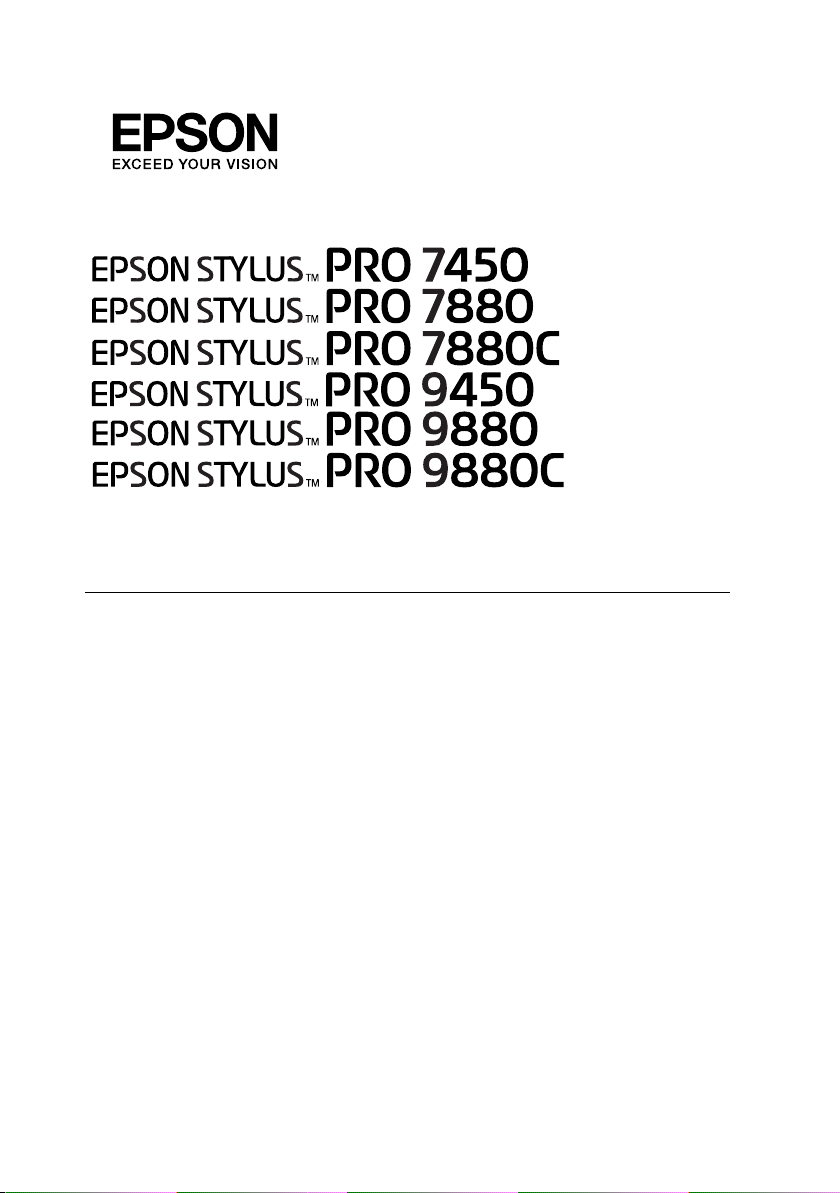
Használati útmutató
NDP3185-00
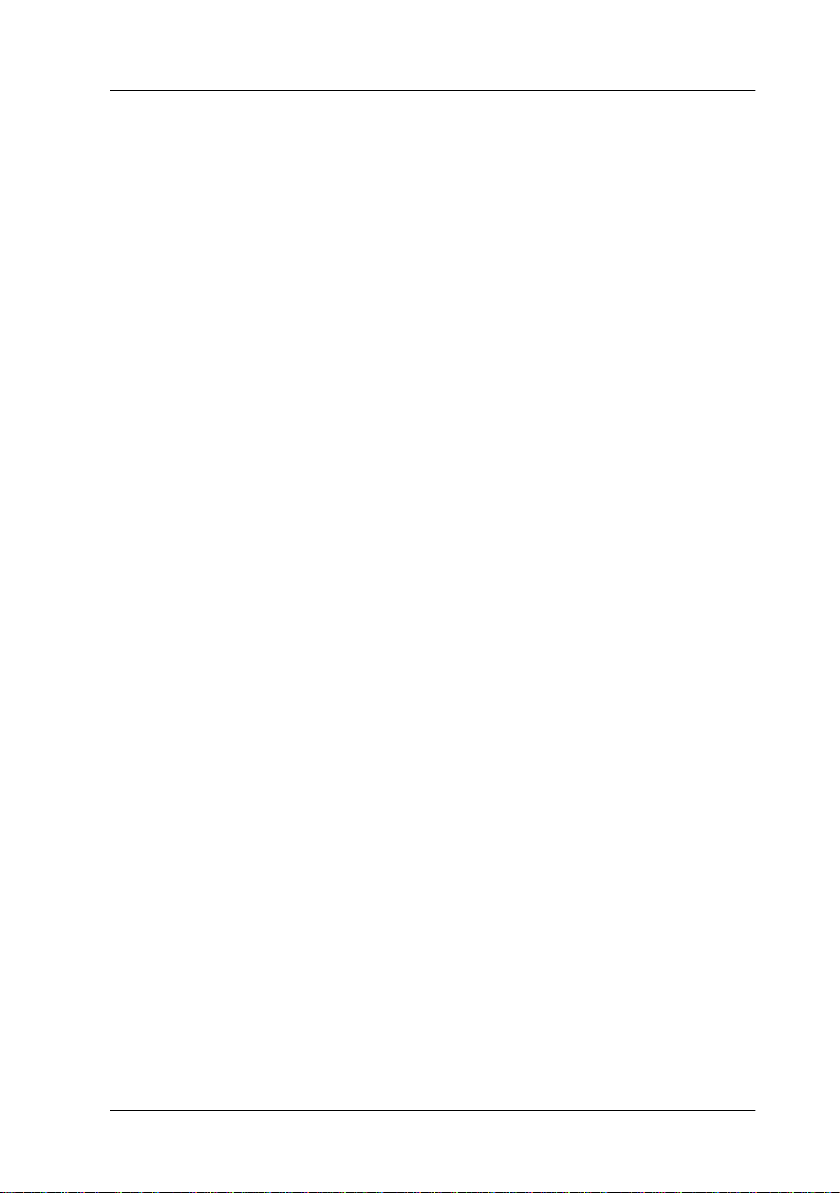
Szerzői jogok és védjegyek
A Seiko Epson Corporation előzetes írásbeli engedélye nélkül e kiadványnak
egyetlen része sem sokszorosítható, nem tárolható adatlekérdező rendszerben
és nem továbbítható semmilyen formában és módon, beleértve az elektronikus
és a mechanikus eljárásokat, valamint a fénymásolást és az adathordozón való
tárolást is. Az itt található információk csak erre az Epson nyomtatóra
vonatkoznak. Epson nem felel ezen információknak más nyomtatókra való
alkalmazásáért.
Sem a Seiko Epson Corporation sem annak tagjai nem felelősek ezen termék
vevője vagy harmadik személyek előtt olyan károkért, veszteségekért,
költségekért vagy kiadásokért, amelyeknek a vevő vagy harmadik személyek
teszik ki magukat, ezen termék okozta baleset, vagy a termék nem megfelelő
használata, a termékkel való visszaélés, illetve ennek jóváhagyás nélküli
módosítása, javítása vagy átalakítása vagy (kivéve az Egyesült Államokat)
a Seiko Epson Corporation üzemeltetési és karbantartási utasításai
betartásának elmulasztása miatt.
A Seiko Epson Corporation nem tehető felelőssé semmilyen olyan kárért vagy
problémáért, amely nem a Seiko Epson Corporation által „Original Epson
Products” („Eredeti Epson termék”) vagy „Epson Approved Products” („Az
Epson által bevizsgált és jóváhagyott termék”) terméknek minősített valamely
kiegészítő vagy kellék (pl. tintapatron, papír stb.) használatából adódik.
Seiko Epson Corporation nem tehető felelőssé semmilyen, az elektromágneses
interferencia által okozott kárért, amely bármely más interfész kábel
használata következtében jött létre, mint amelyeket a Seiko Epson Corporation
megjelölt, mint Epson Approved Products ("Az Epson által bevizsgált és
jóváhagyott termék").
EPSON
("Meghaladja az ön képzeletét") a Seiko Epson Corporation védjegyei.
Microsoft
Apple
Adobe
bejegyzett védjegyei.
®
egy bejegyzett védjegy, és EPSON STYLUS® és Exceed Your Vision
®
és Windows® a Microsoft Corporation bejegyzett védjegyei.
®
és Macintosh® az Apple Inc. bejegyzett védjegyei.
®
, Photoshop® és Adobe® RGB az Adobe Systems Incorporated
Általános nyilatkozat: A dokumentumban előforduló egyéb termékneveket
kizárólag azonosítás céljából használtuk, tulajdonosaik védjeggyel láthatták el
őket. Az Epson ezekkel a védjegyekkel kapcsolatban semmiféle jogra nem tart
igényt.
Copyright© 2007 Seiko Epson Corporation. Minden jog fenntartva.
Szerzői jogok és védjegyek 2
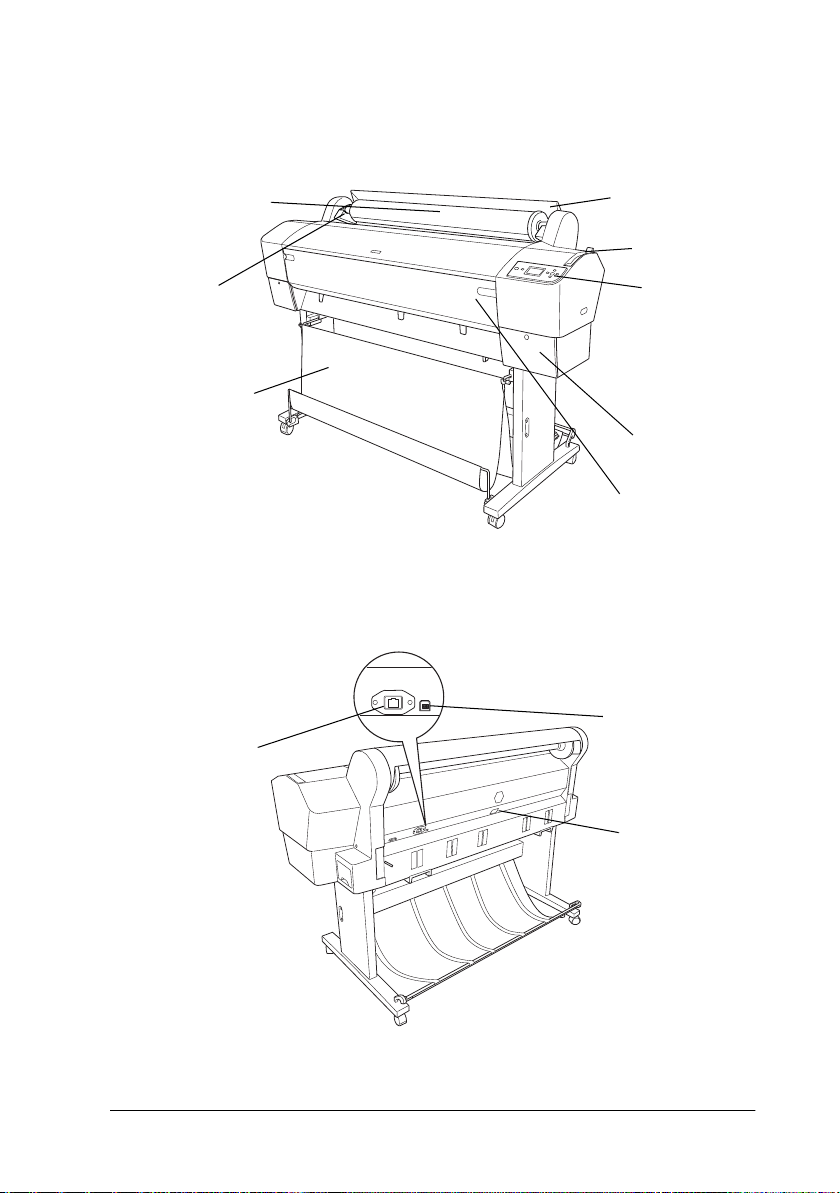
Nyomtató alkatrészek
tekercspapír orsói
tekercspapírfedél
papíradagoló
kar
papírkosár
tintapatron
rekesz
elülső fedél
tartóvillák
kezelőpanel
USB-csatlakozó
Váltóáramú
csatlakozónyílás
Hálózatinterfész
kapcsoló
Elölnézet
Hátulnézet
3
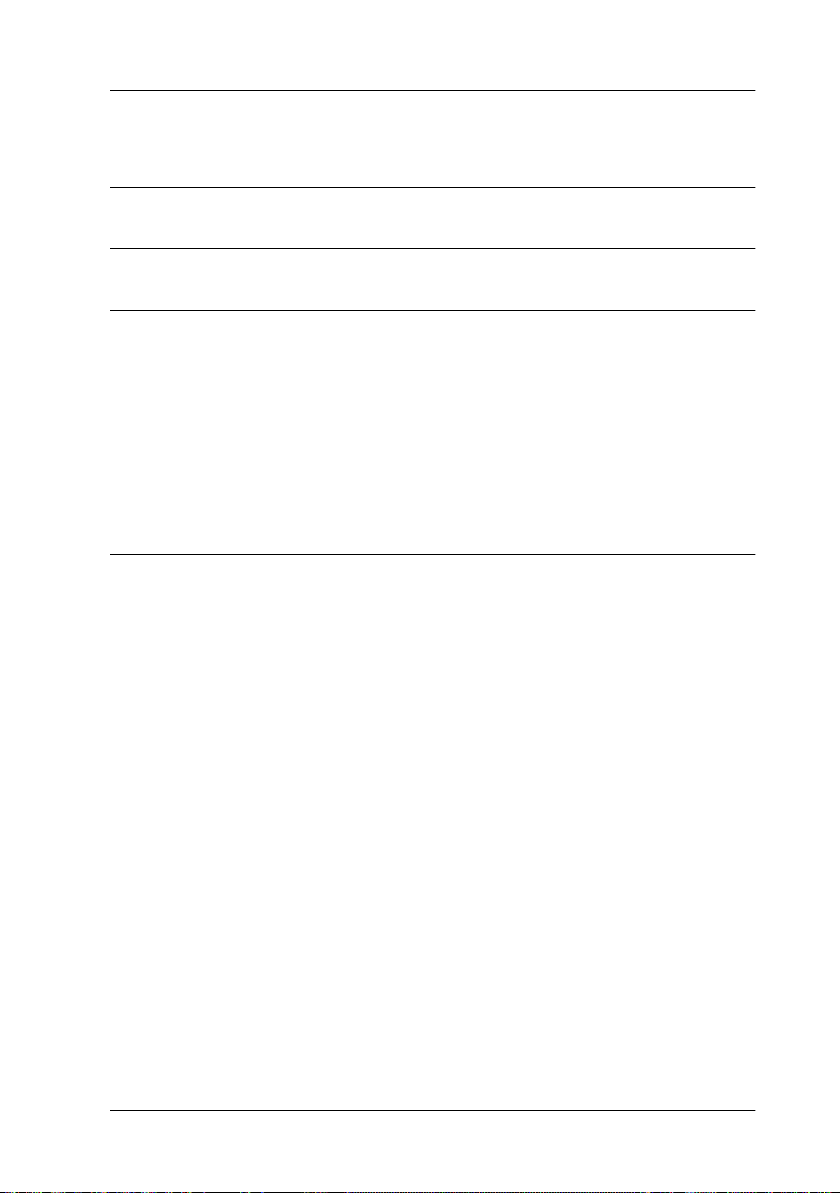
Tárgymutató
Szerzõi jogok és védjegyek
Tárgymutató
Biztonsági óvintézkedések
Fontos biztonsági intézkedések . . . . . . . . . . . . . . . . . . . . . . . . . . . . . . . . . . . 10
Figyelem, vigyázat, megjegyzések . . . . . . . . . . . . . . . . . . . . . . . . . . . . 10
A termék helyének kiválasztásakor . . . . . . . . . . . . . . . . . . . . . . . . . . . 10
A termék felállításakor. . . . . . . . . . . . . . . . . . . . . . . . . . . . . . . . . . . . . . 11
A termék használatakor. . . . . . . . . . . . . . . . . . . . . . . . . . . . . . . . . . . . . 12
A tintapatronok kezelésekor. . . . . . . . . . . . . . . . . . . . . . . . . . . . . . . . . 13
A termék szállításakor . . . . . . . . . . . . . . . . . . . . . . . . . . . . . . . . . . . . . . 14
Fejezet 1 A nyomtatószoftver használata (Windows)
Bevezetés a nyomtatószoftver használatába . . . . . . . . . . . . . . . . . . . . . . . . . 15
Nyomtatóillesztő . . . . . . . . . . . . . . . . . . . . . . . . . . . . . . . . . . . . . . . . . . 15
EPSON Status Monitor 3 . . . . . . . . . . . . . . . . . . . . . . . . . . . . . . . . . . . 17
EPSON LFP Remote Panel . . . . . . . . . . . . . . . . . . . . . . . . . . . . . . . . . . 17
A nyomtatószoftver elérése. . . . . . . . . . . . . . . . . . . . . . . . . . . . . . . . . . . . . . . 18
Windows alkalmazásokból . . . . . . . . . . . . . . . . . . . . . . . . . . . . . . . . . . 18
A Printer (Nyomtatás) ikonból . . . . . . . . . . . . . . . . . . . . . . . . . . . . . . 21
Tudnivalók megkeresése az online súgóban . . . . . . . . . . . . . . . . . . . . . . . . 24
Alapbeállítások . . . . . . . . . . . . . . . . . . . . . . . . . . . . . . . . . . . . . . . . . . . . . . . . . 26
A nyomtatóillesztő beállítása . . . . . . . . . . . . . . . . . . . . . . . . . . . . . . . . 26
A nyomtató állapotának ellenőrzése . . . . . . . . . . . . . . . . . . . . . . . . . . 27
A nyomtatás megszakítása . . . . . . . . . . . . . . . . . . . . . . . . . . . . . . . . . . 28
Ha egy probléma lép fel nyomtatás alatt. . . . . . . . . . . . . . . . . . . . . . . 31
A nyomtatási segédprogramok használata . . . . . . . . . . . . . . . . . . . . . . . . . . 32
Az EPSON Status Monitor 3 használata . . . . . . . . . . . . . . . . . . . . . . . 34
A nyomtatószoftver eltávolítása. . . . . . . . . . . . . . . . . . . . . . . . . . . . . . . . . . . 40
A nyomtatóillesztő eltávolítása. . . . . . . . . . . . . . . . . . . . . . . . . . . . . . . 40
EPSON LFP Remote Panel eltávolítása. . . . . . . . . . . . . . . . . . . . . . . . 42
Tárgymutató 4
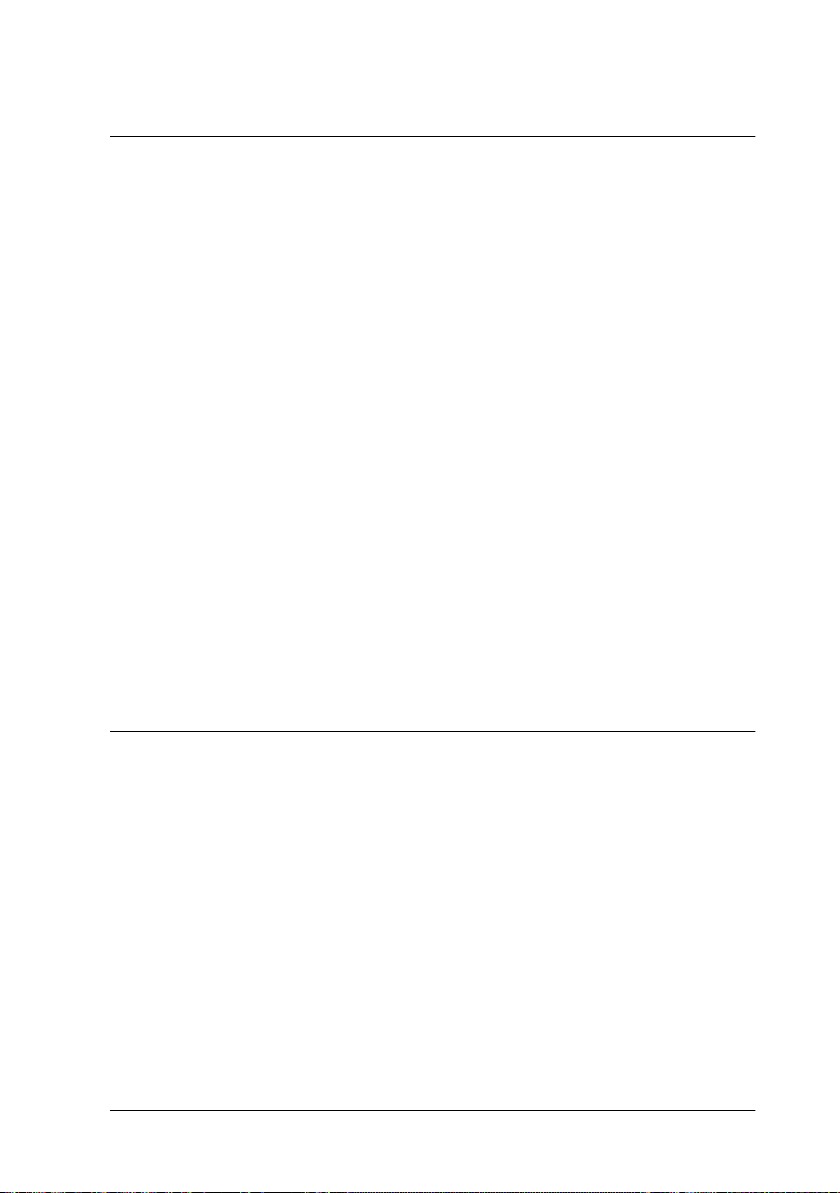
Fejezet 2 A nyomtatószoftver használata
(Mac OS X)
Bevezetés a nyomtatószoftver használatába . . . . . . . . . . . . . . . . . . . . . . . . . 43
Nyomtatóillesztő . . . . . . . . . . . . . . . . . . . . . . . . . . . . . . . . . . . . . . . . . . 43
EPSON Printer Utility2 . . . . . . . . . . . . . . . . . . . . . . . . . . . . . . . . . . . . . 44
EPSON StatusMonitor. . . . . . . . . . . . . . . . . . . . . . . . . . . . . . . . . . . . . . 45
EPSON LFP Remote Panel . . . . . . . . . . . . . . . . . . . . . . . . . . . . . . . . . . 46
A nyomtatószoftver elérése. . . . . . . . . . . . . . . . . . . . . . . . . . . . . . . . . . . . . . . 46
A Page Setup (Oldalbeállítás) párbeszédpanel elérése . . . . . . . . . . . 47
A Print (Nyomtatás) párbeszédpanel elérése . . . . . . . . . . . . . . . . . . . 48
Tudnivalók megkeresése az online súgóban . . . . . . . . . . . . . . . . . . . . . . . . 49
Alapbeállítások . . . . . . . . . . . . . . . . . . . . . . . . . . . . . . . . . . . . . . . . . . . . . . . . . 50
A nyomtatóillesztő beállítása . . . . . . . . . . . . . . . . . . . . . . . . . . . . . . . . 50
A nyomtató állapotának ellenőrzése . . . . . . . . . . . . . . . . . . . . . . . . . . 51
A nyomtatás megszakítása . . . . . . . . . . . . . . . . . . . . . . . . . . . . . . . . . . 52
Ha egy probléma lép fel nyomtatás közben . . . . . . . . . . . . . . . . . . . . 54
A nyomtatási segédprogramok használata . . . . . . . . . . . . . . . . . . . . . . . . . . 55
EPSON Printer Utility2 (Nyomtató segédprogram2) elérése . . . . . 56
Az EPSON StatusMonitor használata . . . . . . . . . . . . . . . . . . . . . . . . . 57
A nyomtatószoftver eltávolítása. . . . . . . . . . . . . . . . . . . . . . . . . . . . . . . . . . . 59
A nyomtatóillesztő eltávolítása. . . . . . . . . . . . . . . . . . . . . . . . . . . . . . . 59
EPSON LFP Remote Panel (EPSON LFP távoli panel)
eltávolítása . . . . . . . . . . . . . . . . . . . . . . . . . . . . . . . . . . . . . . . . . . . . . . . . 63
Fejezet 3 Változatos nyomtatásformák
Using Color Management (A színkezelés használata) . . . . . . . . . . . . . . . . 64
Color management (Színkezelés). . . . . . . . . . . . . . . . . . . . . . . . . . . . . 65
Színbeállítás a nyomtatóillesztővel. . . . . . . . . . . . . . . . . . . . . . . . . . . . 79
Fekete-fehér fénykép nyomtatás . . . . . . . . . . . . . . . . . . . . . . . . . . . . . . . . . . 85
Szegély nélküli nyomtatás . . . . . . . . . . . . . . . . . . . . . . . . . . . . . . . . . . . . . . . . 90
Támogatott nyomathordozó típus. . . . . . . . . . . . . . . . . . . . . . . . . . . . 92
Alkalmazás beállítások. . . . . . . . . . . . . . . . . . . . . . . . . . . . . . . . . . . . . . 93
Nyomtatóillszető beállítások. . . . . . . . . . . . . . . . . . . . . . . . . . . . . . . . . 94
Tekercspapír vágás szegély nélküli nyommtatáshoz. . . . . . . . . . . . 100
Enlarge (Növelje) vagy Reduce Size Printing
(Csökkentse a nyomtatás méretét) . . . . . . . . . . . . . . . . . . . . . . . . . . . . . 102
Igazítás a laphoz (csak Windows) . . . . . . . . . . . . . . . . . . . . . . . . . . . 104
Igazítás a tekercspapír szélességéhez (csak Windows) . . . . . . . . . . 106
Tárgymutató 5
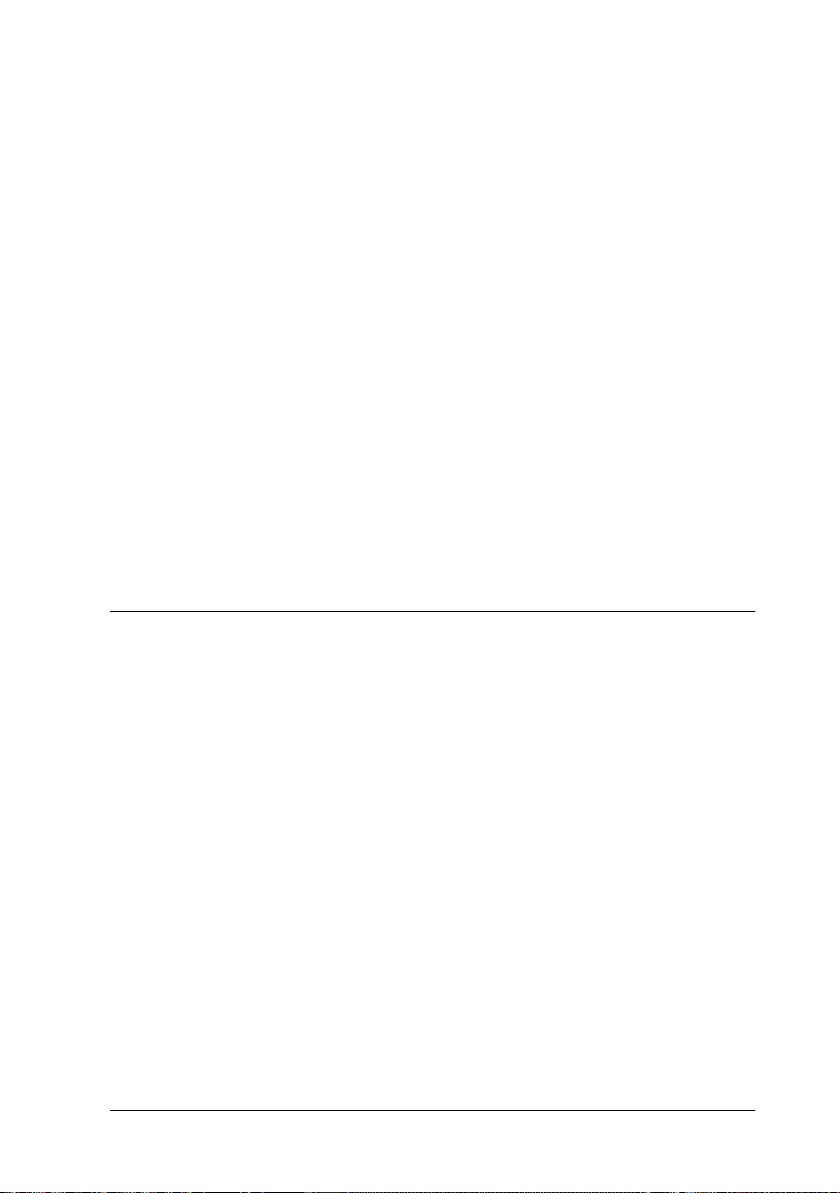
Custom (Egyéni). . . . . . . . . . . . . . . . . . . . . . . . . . . . . . . . . . . . . . . . . . 109
Pages Per Sheet Printing (Oldal/lap nyomtatás) . . . . . . . . . . . . . . . . . . . . 112
Windows . . . . . . . . . . . . . . . . . . . . . . . . . . . . . . . . . . . . . . . . . . . . . . . . 113
Mac OS X. . . . . . . . . . . . . . . . . . . . . . . . . . . . . . . . . . . . . . . . . . . . . . . . 114
Poster Printing (Plakátnyomtatás) . . . . . . . . . . . . . . . . . . . . . . . . . . . . . . . 115
A lapok összeillesztése a vezető mentén . . . . . . . . . . . . . . . . . . . . . . 119
Egyéni papírrra való nyomtatás . . . . . . . . . . . . . . . . . . . . . . . . . . . . . . . . . . 126
Windows . . . . . . . . . . . . . . . . . . . . . . . . . . . . . . . . . . . . . . . . . . . . . . . . 127
Mac OS X. . . . . . . . . . . . . . . . . . . . . . . . . . . . . . . . . . . . . . . . . . . . . . . . 129
Banner Printing on Roll Paper (Szalagcím nyomtatása
tekercspapírra). . . . . . . . . . . . . . . . . . . . . . . . . . . . . . . . . . . . . . . . . . . . . . 132
Alkalmazás beállítások. . . . . . . . . . . . . . . . . . . . . . . . . . . . . . . . . . . . . 133
Nyomtatóillszető beállítások. . . . . . . . . . . . . . . . . . . . . . . . . . . . . . . . 134
Nyomtatás nem Epson nyomathordozóval . . . . . . . . . . . . . . . . . . . . . . . . 141
A Printer Driver (Nyomtatóillesztő) menüpontjainak
egyénivé tétele.. . . . . . . . . . . . . . . . . . . . . . . . . . . . . . . . . . . . . . . . . . . . . . 142
A nyomtatóillesztő beállításainak lementése . . . . . . . . . . . . . . . . . . 142
Menü elrendezés. . . . . . . . . . . . . . . . . . . . . . . . . . . . . . . . . . . . . . . . . . 146
Kivitel vagy behozatal . . . . . . . . . . . . . . . . . . . . . . . . . . . . . . . . . . . . . 149
Fejezet 4 A kezelõpanel
Gombok, jelzőfények, üzenetek és ikonok . . . . . . . . . . . . . . . . . . . . . . . . . 152
Gombok . . . . . . . . . . . . . . . . . . . . . . . . . . . . . . . . . . . . . . . . . . . . . . . . . 152
Jelzőfények. . . . . . . . . . . . . . . . . . . . . . . . . . . . . . . . . . . . . . . . . . . . . . . 154
Gombkombinációk . . . . . . . . . . . . . . . . . . . . . . . . . . . . . . . . . . . . . . . 156
Üzenetek . . . . . . . . . . . . . . . . . . . . . . . . . . . . . . . . . . . . . . . . . . . . . . . . 156
Ikonok . . . . . . . . . . . . . . . . . . . . . . . . . . . . . . . . . . . . . . . . . . . . . . . . . . 158
Menübeállítások . . . . . . . . . . . . . . . . . . . . . . . . . . . . . . . . . . . . . . . . . . . . . . . 162
A Menu (Menü) mód használata. . . . . . . . . . . . . . . . . . . . . . . . . . . . 162
Menülista. . . . . . . . . . . . . . . . . . . . . . . . . . . . . . . . . . . . . . . . . . . . . . . . 163
A menübeállítások módosítási folyamata . . . . . . . . . . . . . . . . . . . . . 169
A Menu (Menü) mód részletes bemutatása . . . . . . . . . . . . . . . . . . . 171
A nyomtatófej fúvókáinak ellenőrzése . . . . . . . . . . . . . . . . . . . . . . . 186
A nyomtatófej igazítása . . . . . . . . . . . . . . . . . . . . . . . . . . . . . . . . . . . . 188
A papírbeállítások megadása . . . . . . . . . . . . . . . . . . . . . . . . . . . . . . . 202
Állapotlap nyomtatása. . . . . . . . . . . . . . . . . . . . . . . . . . . . . . . . . . . . . 206
A papírfogyásra való figyelmeztetés beállítása . . . . . . . . . . . . . . . . . 207
Karbantartási mód . . . . . . . . . . . . . . . . . . . . . . . . . . . . . . . . . . . . . . . . . . . . . 208
Tárgymutató 6
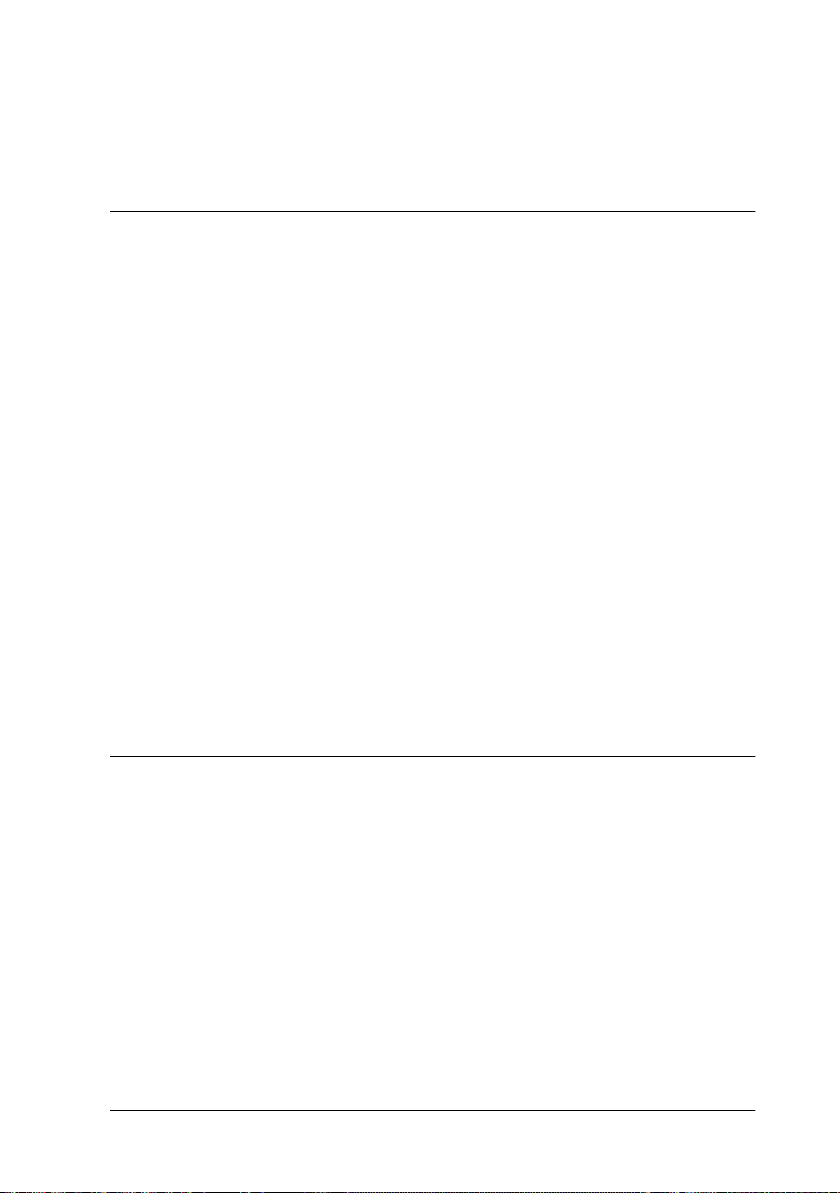
A karbantartási mód beállítási eljárása . . . . . . . . . . . . . . . . . . . . . . . 208
Karbantartási módok listája . . . . . . . . . . . . . . . . . . . . . . . . . . . . . . . . 210
A karbantartási mód részletes bemutatása . . . . . . . . . . . . . . . . . . . . 211
Fejezet 5 Papírkezelés
Tanácsok a speciális Epson nyomathordozók és az egyéb
nyomathordozók használatához . . . . . . . . . . . . . . . . . . . . . . . . . . . . . . . 215
Speciális nyomathordozók használata. . . . . . . . . . . . . . . . . . . . . . . . 215
Más típusú papír használata . . . . . . . . . . . . . . . . . . . . . . . . . . . . . . . . 216
Tekercspapír használata . . . . . . . . . . . . . . . . . . . . . . . . . . . . . . . . . . . . . . . . 217
A tekercspapír felhelyezése az orsóra . . . . . . . . . . . . . . . . . . . . . . . . 217
A tekercspapír eltávolítása az orsóról . . . . . . . . . . . . . . . . . . . . . . . . 219
Az orsó behelyezése és eltávolítása a nyomtatóból . . . . . . . . . . . . . 220
Tekercspapír betöltése . . . . . . . . . . . . . . . . . . . . . . . . . . . . . . . . . . . . . 222
A tekercspapír szíjának használata . . . . . . . . . . . . . . . . . . . . . . . . . . 226
A tekercspapír elvágása vagy oldalelválasztó vonalak
nyomtatása . . . . . . . . . . . . . . . . . . . . . . . . . . . . . . . . . . . . . . . . . . . . 227
Az automatikus felszedésű orsó használata . . . . . . . . . . . . . . . . . . . 228
Vágottlap nyomathordozó használata. . . . . . . . . . . . . . . . . . . . . . . . . . . . . 243
Vágottlap nyomathordozó betöltése . . . . . . . . . . . . . . . . . . . . . . . . . 243
Nyomtatás vastag (0,5–1,5 mm-es) papírra . . . . . . . . . . . . . . . . . . . 249
A papírkosár beállítása . . . . . . . . . . . . . . . . . . . . . . . . . . . . . . . . . . . . . . . . . 253
EPSON Stylus Pro 9880/9880C/9450-re. . . . . . . . . . . . . . . . . . . . . . 253
EPSON Stylus Pro 7880/7880C/7450-re. . . . . . . . . . . . . . . . . . . . . . 260
Fejezet 6 Karbantartás és szállítás
A tintapatronok cseréje . . . . . . . . . . . . . . . . . . . . . . . . . . . . . . . . . . . . . . . . . 263
A fekete tintapatronok cseréje . . . . . . . . . . . . . . . . . . . . . . . . . . . . . . . . . . . 268
A nyomtatóillesztő-program adatainak frissítése . . . . . . . . . . . . . . 277
A karbantartótartály cseréje . . . . . . . . . . . . . . . . . . . . . . . . . . . . . . . . . . . . . 278
A papírvágó cseréje . . . . . . . . . . . . . . . . . . . . . . . . . . . . . . . . . . . . . . . . . . . . 279
A kézi vágóegység felszerelése . . . . . . . . . . . . . . . . . . . . . . . . . . . . . . . . . . . 284
A kézi vágóegység eltávolítása . . . . . . . . . . . . . . . . . . . . . . . . . . . . . . 286
A nyomtató tisztítása . . . . . . . . . . . . . . . . . . . . . . . . . . . . . . . . . . . . . . . . . . . 287
Ha hosszabb ideig nem használta a nyomtatót . . . . . . . . . . . . . . . . 291
A nyomtató szállítása. . . . . . . . . . . . . . . . . . . . . . . . . . . . . . . . . . . . . . . . . . . 292
Nagy távolságra. . . . . . . . . . . . . . . . . . . . . . . . . . . . . . . . . . . . . . . . . . . 292
Kis távolságra . . . . . . . . . . . . . . . . . . . . . . . . . . . . . . . . . . . . . . . . . . . . 295
Tárgymutató 7
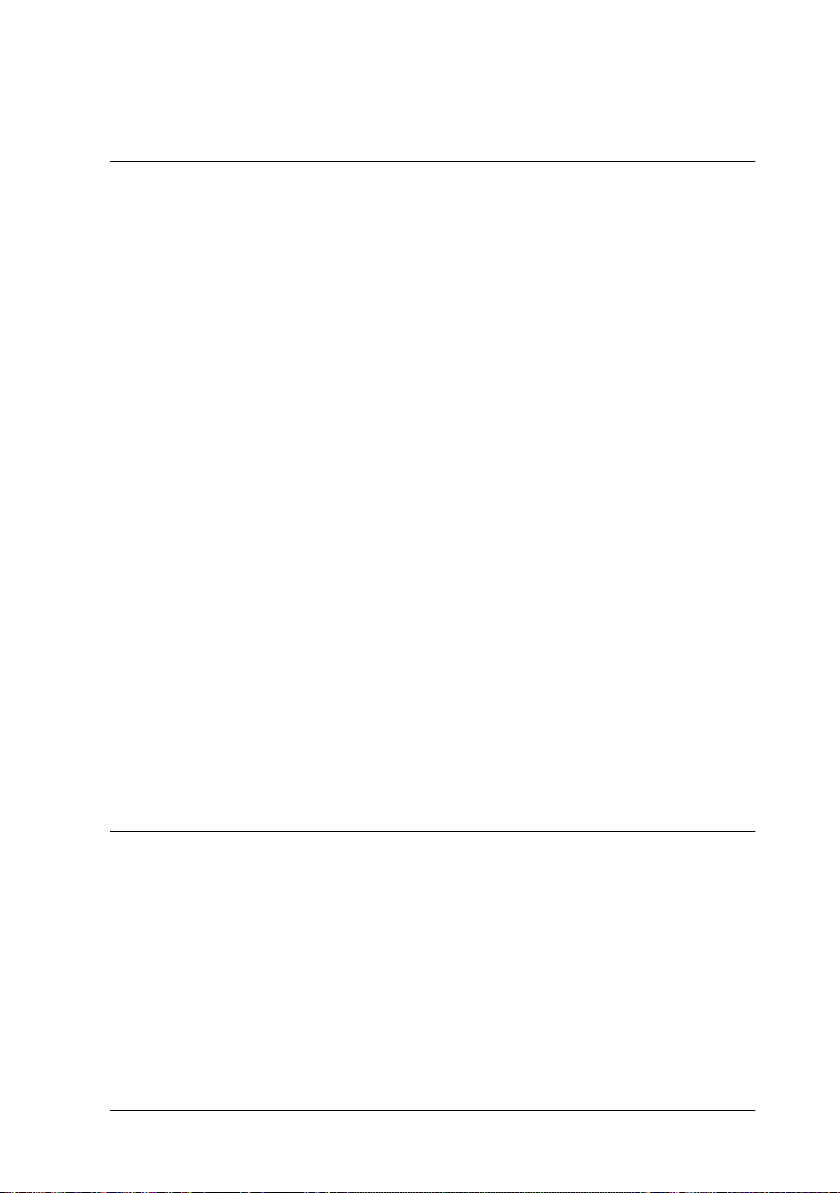
A nyomtató beállítása szállítás után. . . . . . . . . . . . . . . . . . . . . . . . . . 301
Fejezet 7 Problémamegoldás
Hibaelhárítás. . . . . . . . . . . . . . . . . . . . . . . . . . . . . . . . . . . . . . . . . . . . . . . . . . 302
A nyomtató váratlanul abbahagyja
a nyomtatást. . . . . . . . . . . . . . . . . . . . . . . . . . . . . . . . . . . . . . . . . . . 302
A nyomtató nem kapcsolható be vagy nem marad bekapcsolva. . 314
A nyomtató semmit sem nyomtat . . . . . . . . . . . . . . . . . . . . . . . . . . . 315
A nyomatok nem felelnek meg az elvárásoknak . . . . . . . . . . . . . . . 318
A nyomtatási minőség nem tökéletes . . . . . . . . . . . . . . . . . . . . . . . . 321
A nyomtató csak fekete színnel nyomtatja a színes
dokumentumokat . . . . . . . . . . . . . . . . . . . . . . . . . . . . . . . . . . . . . . 325
A nyomtatás nem elég gyors. . . . . . . . . . . . . . . . . . . . . . . . . . . . . . . . 325
A tekercspapírt nem lehet vágni. . . . . . . . . . . . . . . . . . . . . . . . . . . . . 326
Gyakori papírtovábbítási problémák, gyakori papírelakadás . . . . 328
A nyomtató nem adja ki megfelelően
a tekercspapírt . . . . . . . . . . . . . . . . . . . . . . . . . . . . . . . . . . . . . . . . . 330
Előrefelé betöltött papír. . . . . . . . . . . . . . . . . . . . . . . . . . . . . . . . . . . . 331
Visszafelé betöltött papír. . . . . . . . . . . . . . . . . . . . . . . . . . . . . . . . . . . 332
Papírelakadás megszüntetése . . . . . . . . . . . . . . . . . . . . . . . . . . . . . . . 333
Az automatikus felszedésű orsóval kapcsolatos
problémák megoldása. . . . . . . . . . . . . . . . . . . . . . . . . . . . . . . . . . . 336
Az ügyfélszolgálat elérhetősége . . . . . . . . . . . . . . . . . . . . . . . . . . . . . 337
A papírra vonatkozó adatok . . . . . . . . . . . . . . . . . . . . . . . . . . . . . . . . . . . . . 347
Tekercspapír . . . . . . . . . . . . . . . . . . . . . . . . . . . . . . . . . . . . . . . . . . . . . 349
Vágott lapok . . . . . . . . . . . . . . . . . . . . . . . . . . . . . . . . . . . . . . . . . . . . . 363
Terméktámogatási webhely . . . . . . . . . . . . . . . . . . . . . . . . . . . . . . . . . . . . . 371
Fejezet 8 Termékinformáció
A nyomtató műszaki adatai . . . . . . . . . . . . . . . . . . . . . . . . . . . . . . . . . . . . . 372
Nyomtatás . . . . . . . . . . . . . . . . . . . . . . . . . . . . . . . . . . . . . . . . . . . . . . . 372
Nyomtatható terület. . . . . . . . . . . . . . . . . . . . . . . . . . . . . . . . . . . . . . . 375
Mechanikai adatok. . . . . . . . . . . . . . . . . . . . . . . . . . . . . . . . . . . . . . . . 376
Elektromos adatok . . . . . . . . . . . . . . . . . . . . . . . . . . . . . . . . . . . . . . . . 378
Környezeti adatok . . . . . . . . . . . . . . . . . . . . . . . . . . . . . . . . . . . . . . . . 379
Szabványok és engedélyek. . . . . . . . . . . . . . . . . . . . . . . . . . . . . . . . . . 380
Papír . . . . . . . . . . . . . . . . . . . . . . . . . . . . . . . . . . . . . . . . . . . . . . . . . . . . 380
Tintapatronok. . . . . . . . . . . . . . . . . . . . . . . . . . . . . . . . . . . . . . . . . . . . 383
Tárgymutató 8
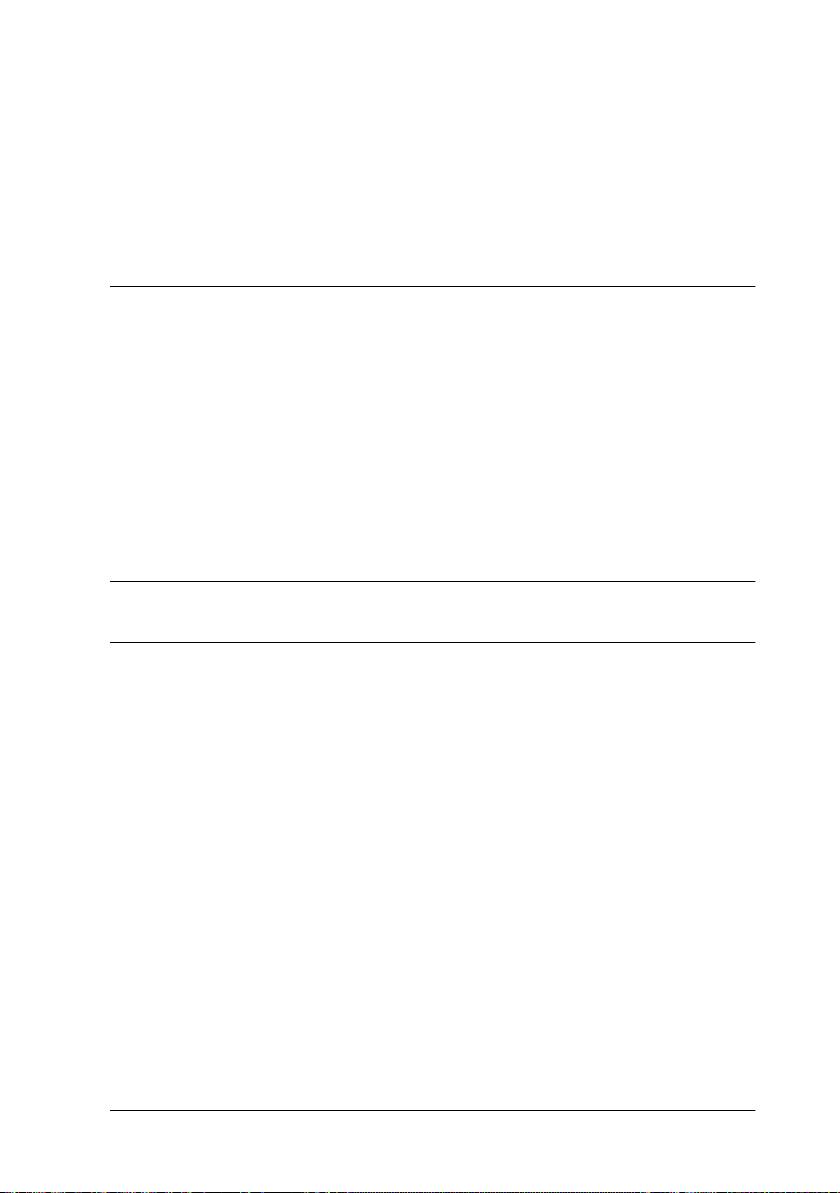
Rendszerkövetelmények . . . . . . . . . . . . . . . . . . . . . . . . . . . . . . . . . . . . . . . . 385
A nyomtató használata Windows rendszerben: . . . . . . . . . . . . . . . 385
A nyomtató használata Mac OS X rendszerrel . . . . . . . . . . . . . . . . 386
Interfész műszaki adatai . . . . . . . . . . . . . . . . . . . . . . . . . . . . . . . . . . . . . . . . 387
USB interfész. . . . . . . . . . . . . . . . . . . . . . . . . . . . . . . . . . . . . . . . . . . . . 387
Ethernet interfész . . . . . . . . . . . . . . . . . . . . . . . . . . . . . . . . . . . . . . . . . 387
Fejezet 9 Kiegészítõk és fogyóeszközök
Kiegészítők . . . . . . . . . . . . . . . . . . . . . . . . . . . . . . . . . . . . . . . . . . . . . . . . . . . 388
Tekercspapír orsója . . . . . . . . . . . . . . . . . . . . . . . . . . . . . . . . . . . . . . . 388
Automatikus felszedésű orsó . . . . . . . . . . . . . . . . . . . . . . . . . . . . . . . 389
Manuális vágóegység . . . . . . . . . . . . . . . . . . . . . . . . . . . . . . . . . . . . . . 389
Fogyóeszközök . . . . . . . . . . . . . . . . . . . . . . . . . . . . . . . . . . . . . . . . . . . . . . . . 390
Papírvágó. . . . . . . . . . . . . . . . . . . . . . . . . . . . . . . . . . . . . . . . . . . . . . . . 390
Karbantartótartály . . . . . . . . . . . . . . . . . . . . . . . . . . . . . . . . . . . . . . . . 390
tintapatronok . . . . . . . . . . . . . . . . . . . . . . . . . . . . . . . . . . . . . . . . . . . . 390
Epson speciális nyomathordozók . . . . . . . . . . . . . . . . . . . . . . . . . . . . . . . . 392
Szójegyzék
Tartalomjegyzék
Tárgymutató 9
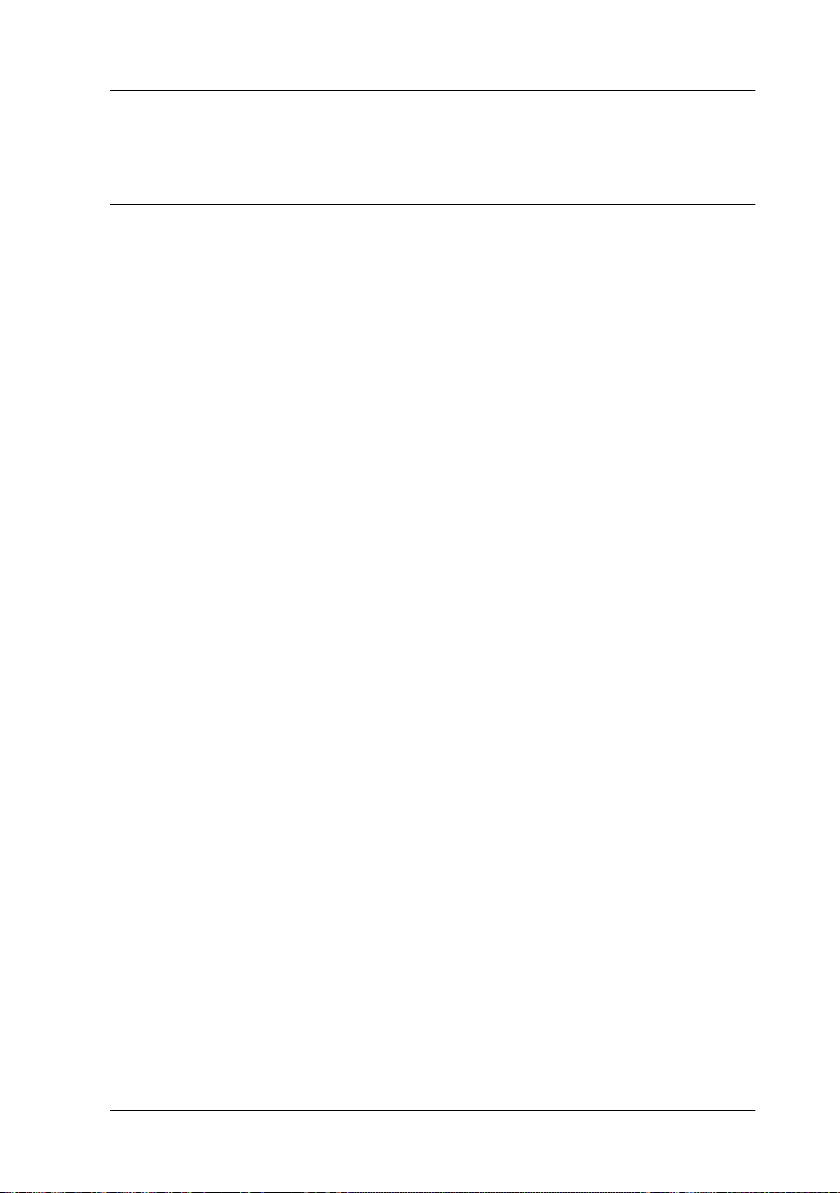
Biztonsági óvintézkedések
Fontos biztonsági intézkedések
A termék használat előtt olvassa el az összes biztonsági óvintézkedést A
nyomtatón megjelölt figyelmeztetéseket és utasításokat is tartsa be.
Figyelem, vigyázat, megjegyzések
Vigyázat!
gondosan követni kell a testi sérülés elkerülésére.
w
Vigyázat:
be kell tartani a berendezés megrongálódásának elkerülésére.
c
Megjegyzések
fontos információkat és hasznos tanácsokat tartalmaznak a nyomtató
működéséről.
A termék helyének kiválasztásakor
❏ Helyezze ezt a terméket egy egyenes, szilárd felületre, ami szélesebb
mint a termék. A termék nem működik megfelelően, ha meg van
dőltve.
❏ Kerülje el az olyan helyeket, ahol a hőmérséklet és a páratartalom
gyorsan változhat. A napfénytől, erős fényforrástól és hőforrásoktól
is tartsa távol.
❏ Kerülje az olyan helyeket, ahol a terméket ütéseknek vagy
rezgéseknek van kitéve.
❏ Tartsa távol a terméket a poros helyektől.
Biztonsági óvintézkedések 10
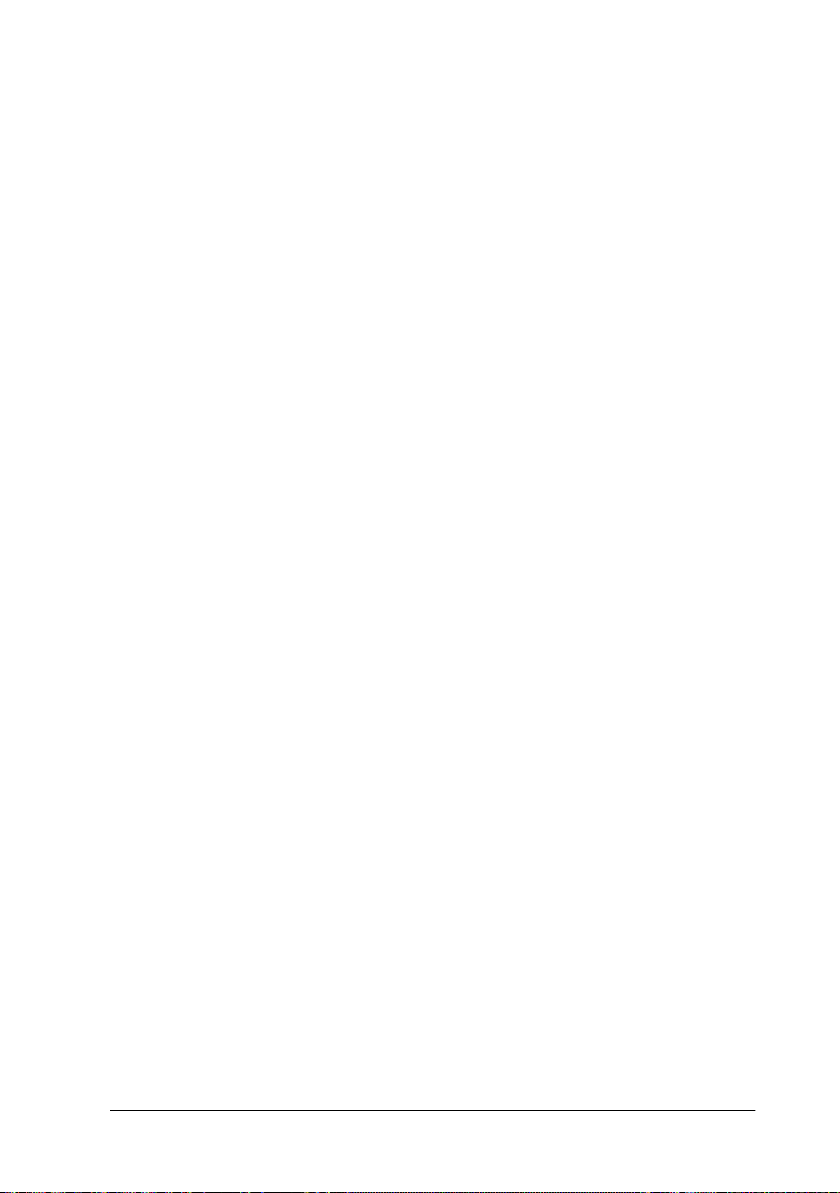
❏ Helyezze a terméket egy dugaszolóaljzat közelébe, hogy a dugót
könnyen ki lehessen húzni.
A termék felállításakor
❏ Ne blokkolja vagy fedje le a termék szekrényének nyílásait.
❏ Ne helyezzen be tárgyakat a nyílásokon keresztül. Ügyeljen, hogy ne
ömöljön folyadék a termékre.
❏ A termék hálózati csatlakozózsinórját csak ezzel a termékkel szabad
használni. Más berendezéssel való használata tüzet vagy áramütést
okozhat.
❏ Kösse az egész berendezést egy megfelelően földelt
dugaszolóaljzathoz. Kerülje el ugyanannak a dugaszolóaljzatnak
a használatát, amelyhez fénymásolók vagy klímaberendezések
vannak kötve, amelyek rendszeresen ki-be kapcsolnak
❏ Kerülje el a fali kapcsolók vagy automatikus programszabályozó
berendezések által vezérelt dugaszolóaljzatok használatát.
❏ Tartsa távol az egész számítógép rendszert az elektromágneses
interferencia lehetséges forrásaitól, mint pl. hangszóróktól vagy
vezeték nélküli telefonok alapegységétől.
❏ Csak a termék címkéjén megjelölt áramforrást használja.
❏ Csak a termékkel együtt érkező hálózati csatlakozózsinórt használja.
Más csatlakozózsinór használata tüzet vagy áramütést okozhat.
❏ Ne használjon sérült vagy elkopott hálózati csatlakozózsinórt.
Biztonsági óvintézkedések 11
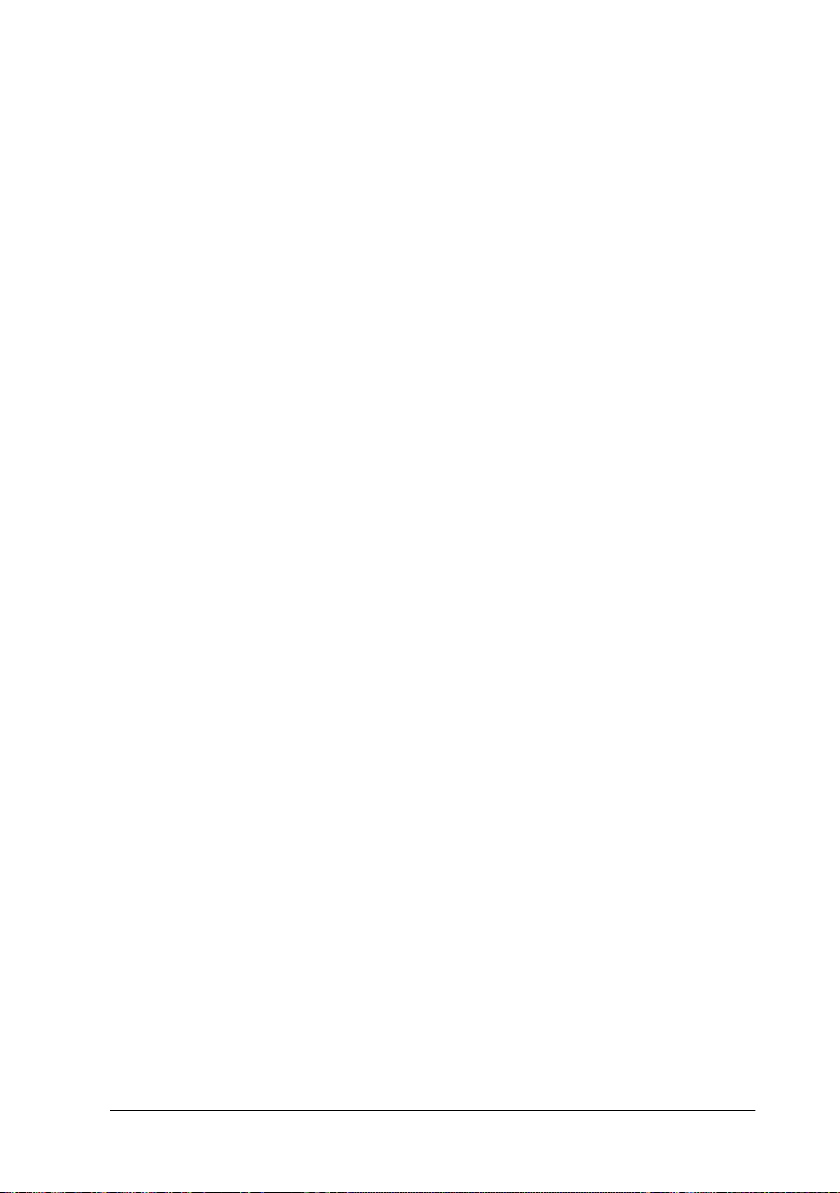
❏ Ha egy hosszabbítót használ a termékhez, ügyeljen arra, hogy
a hosszabbítóba bedugott készülékek teljes névleges amper
teljesítménye ne lépje túl a csatlakozózsinór névleges amper
teljesítményét. Arra is ügyeljen, hogy a dugaszolóaljzatba bedugott
összes készülék teljes, névleges amper teljesítménye nem haladja
meg a dugaszolóaljzat névleges amper teljesítményét.
❏ Ne próbálja meg saját maga megjavítani a terméket.
❏ Húzza ki a hálózatból a terméket és forduljon szakképzett
javítószemélyzethez a következő feltételek mellett:
A hálózati csatlakozózsinór sérült; folyadék került a termékbe;
a terméket leejtették vagy a szekrény megsérült; a termék nem
működik normálisan vagy nyilvánvalóan csökken a teljesítménye.
❏ Ha Németországban szándékozik használni a nyomtatót, tartsa be
a következőket:
A nyomtató megfelelő rövidzárlat védelmének és
túláram-védelmének a biztosítására, az épület berendezését egy
10 vagy 16 Amperes megszakítóval kell megvédeni.
❏ Ha a dugó megsérül, helyettesítse a csatlakozózsinór készletet vagy
kérjen tanácsot egy villanyszerelőtől. Ha biztosítékok vannak a
dugóban, ügyeljen, hogy megfelelő méretű és névleges teljesítményű
biztosítékokkal helyettesítse azokat.
A termék használatakor
❏ Nyomtatás közben ne tegye kezeit a termék belsejébe és ne érintse
meg a tintapatronokat.
❏ Ne kézzel mozgassa a nyomtatófejeket; mert ez károsíthatja
a terméket.
Biztonsági óvintézkedések 12
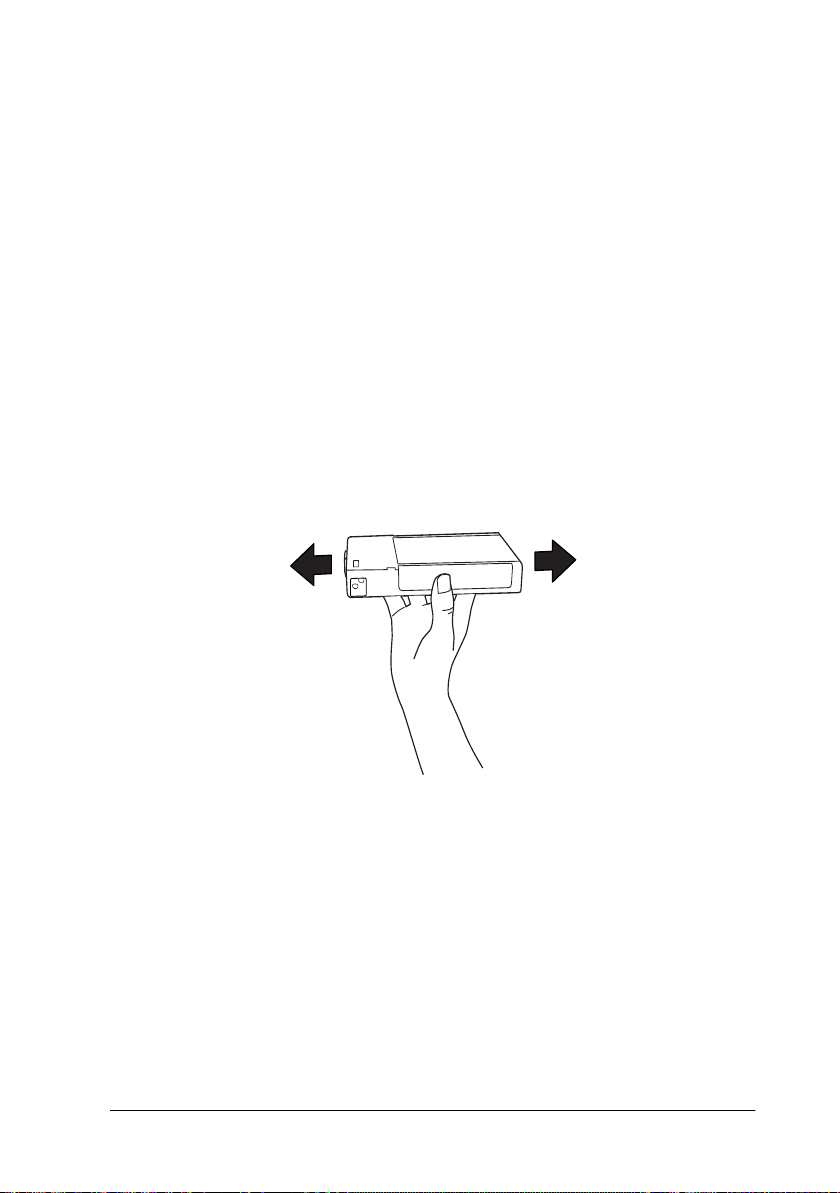
❏ Mindig kapcsolja ki a terméket a kezelőpanel Ki/be kapcsolás
gombjával. Ha ez a gomb lenyomásra kerül, a Be/ki kapcsolás
lámpa röviden felvillan majd kialszik. Ne húzza ki a hálózati
csatlakozózsinórt vagy kapcsolja ki a terméket, amíg a Be/ki
kapcsolás lámpa abba nem hagyja a villogást.
A tintapatronok kezelésekor
❏ Tartsa távol a tintapatronokat gyermekektől és ne igyon belőlük.
❏ Ha tinta kerül a kezére, szappannal és vízzel gondosan mossa le. Ha
a tinta a szemébe kerül, azonnal öblítse ki bő vízzel.
❏ A tintapatronokat a beszerelés előtt jól rázza fel, hogy
a leghatékonyabban működjenek.
Vigyázat!
Ne rázza fel erősen a korábban már használt tintapatronokat.
c
❏ Ne használja a tintapatrontt a patron dobozára nyomtatott dátum
után.
❏ A legjobb eredmények elérése érdekében használja el
a tintapatronokat hat hónappal a felszerelés után.
Biztonsági óvintézkedések 13
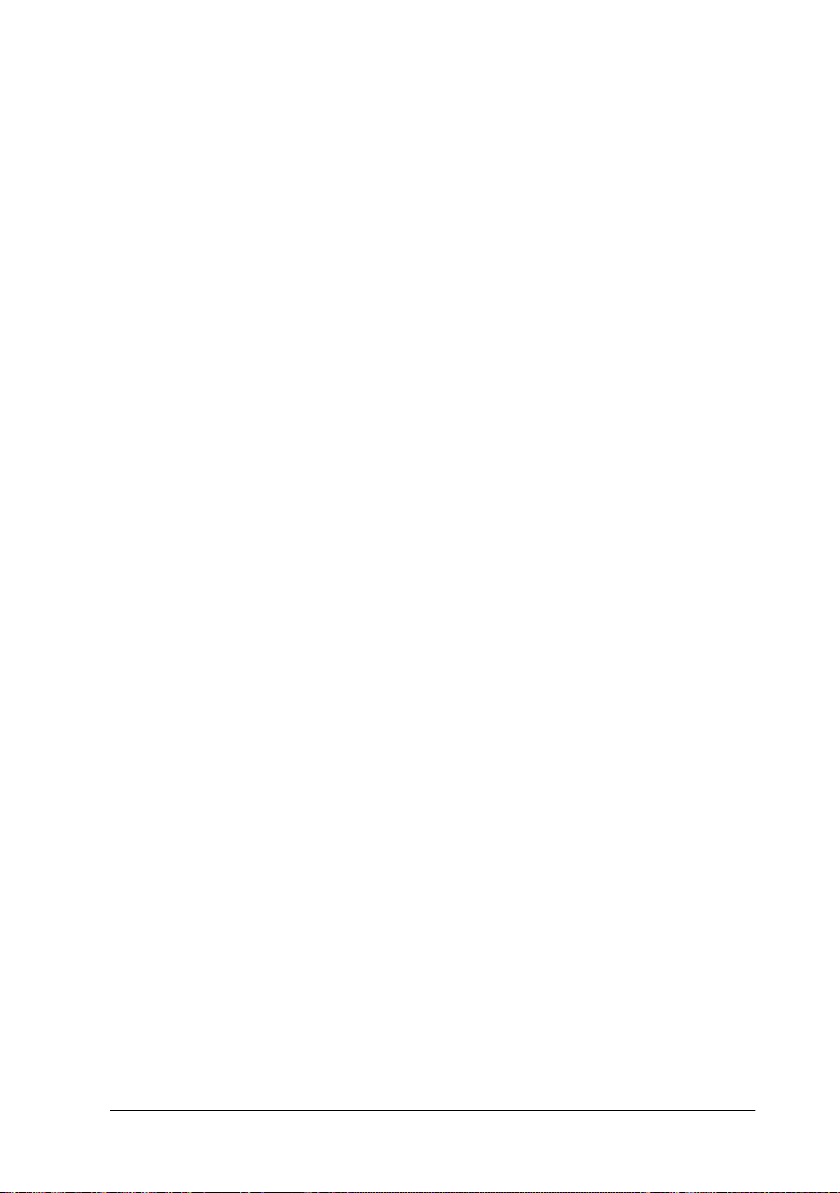
❏ Ne szerelje szét a tintapatronokat és ne próbálja meg újratölteni
azokat. Ez megrongálhatja a nyomtatófejet.
❏ Tárolja a tintapatronokat egy hűvös, sötét helyen.
❏ Miután behozta a tintapatron a hideg tárolási helyről, használat előtt
legalább három óráig hagyja azt felmelegedni szobahőmérsékletre.
❏ Ne érintse meg a patron oldalán levő zöld IC lapkát. Ez hatással lehet
a normális üzemelésre és a nyomtatásra.
❏ Ebben a tintapatronban az IC-lapka több patronnal kapcsolatos
információt tárol, mint pl. a megmaradt tinta mennyisége, hogy egy
patront el lehessen távolítani és vissza lehessen tenni.
❏ Ha későbbi használat céljából eltávolít egy tintapatront, védje az
tintaellátási területet piszoktól és portól, és tárolja azt ugyanabban
a környezetben, mint a terméket. Jegyezze meg, hogy egy szelep van
a tintaellátó portban, amely a fedelet vagy dugót feleslegessé teszi,
de ügyelni kell, hogy megóvjuk a tintát a szennyezett tárgyaktól,
amelyekhez a patron hozzáér. Ne érintse meg a tintaellátó portot
vagy a környező területet.
A termék szállításakor
❏ Szállítás előtt ellenőrizze, hogy a nyomtatófejek alaphelyzetben
(jobb oldalon) vannak-e.
Biztonsági óvintézkedések 14
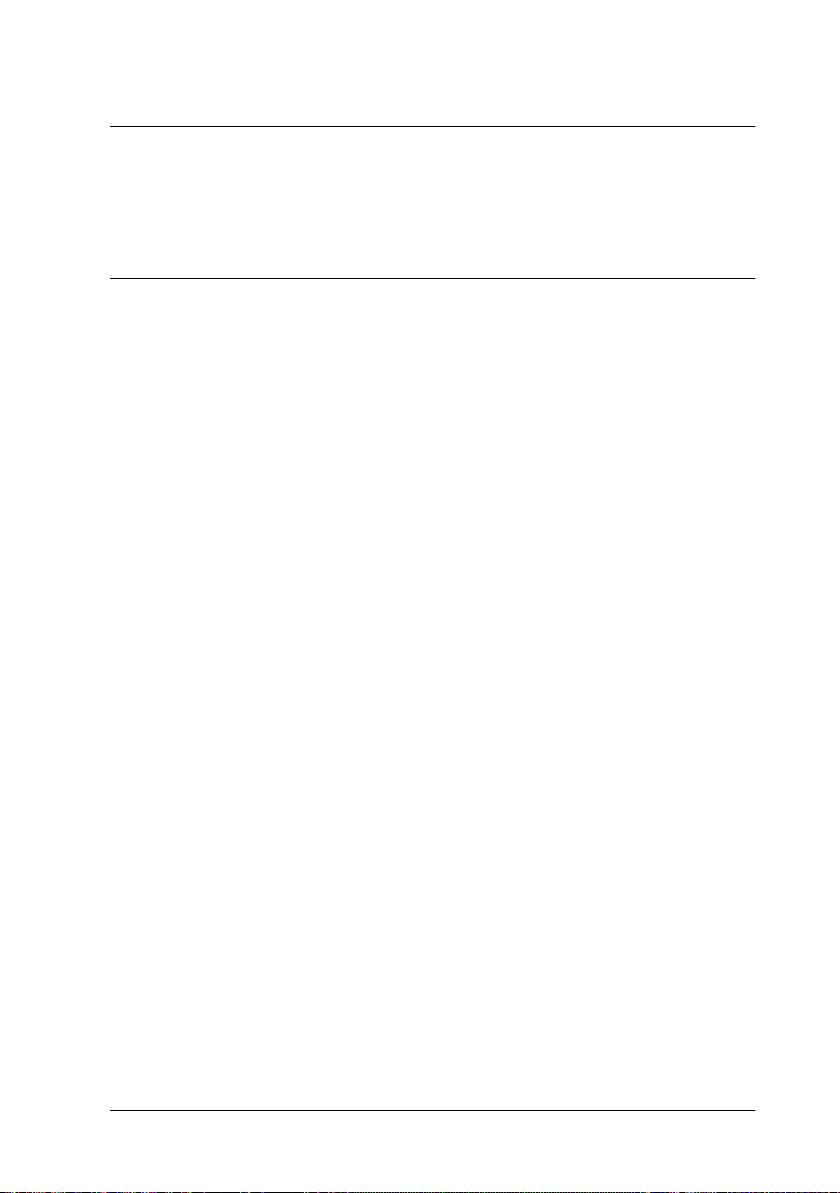
Fejezet 1
A nyomtatószoftver használata (Windows)
Bevezetés a nyomtatószoftver használatába
A nyomtatószoftver CD-ROM-ja a következő szoftvereket tartalmazza..
Lásd a Unpacking és Setup Guide-et (Kicsomagolási és Telepítési kalauz)
a szoftver telepítéséhez, és lásd annak online sugóját részletes
információkértminden szoftverre vonatkozóan.
❏ Nyomtatóillesztő
❏ EPSON Status Monitor 3
❏ EPSON LFP Remote Panel
Megjegyzés:
A nyomtatóillesztőre vonatkozó képernyők a jelen útmutatóban
WindowsXP rendszeren használt EPSON Stylus Pro 9450 nyomtatóra
vonatkoznak. Az EPSON Stylus Pro 9880/9880C/7880/7880C/7450 és
EPSON Stylus Pro 9450 képernyői mjadnem egyformák, a kivtéle le van
jegyezve.
Nyomtatóillesztő
A nyomtatóillesztő lehetővé teszi a dokumentumoknak az
alkalmazásokból való nyomtatását.
A nyomtaóillesztő fő funkciói a következők.
❏ Nyomtatási adatokat küld a nyomtatóhoz.
A nyomtatószoftver használata (Windows) 15
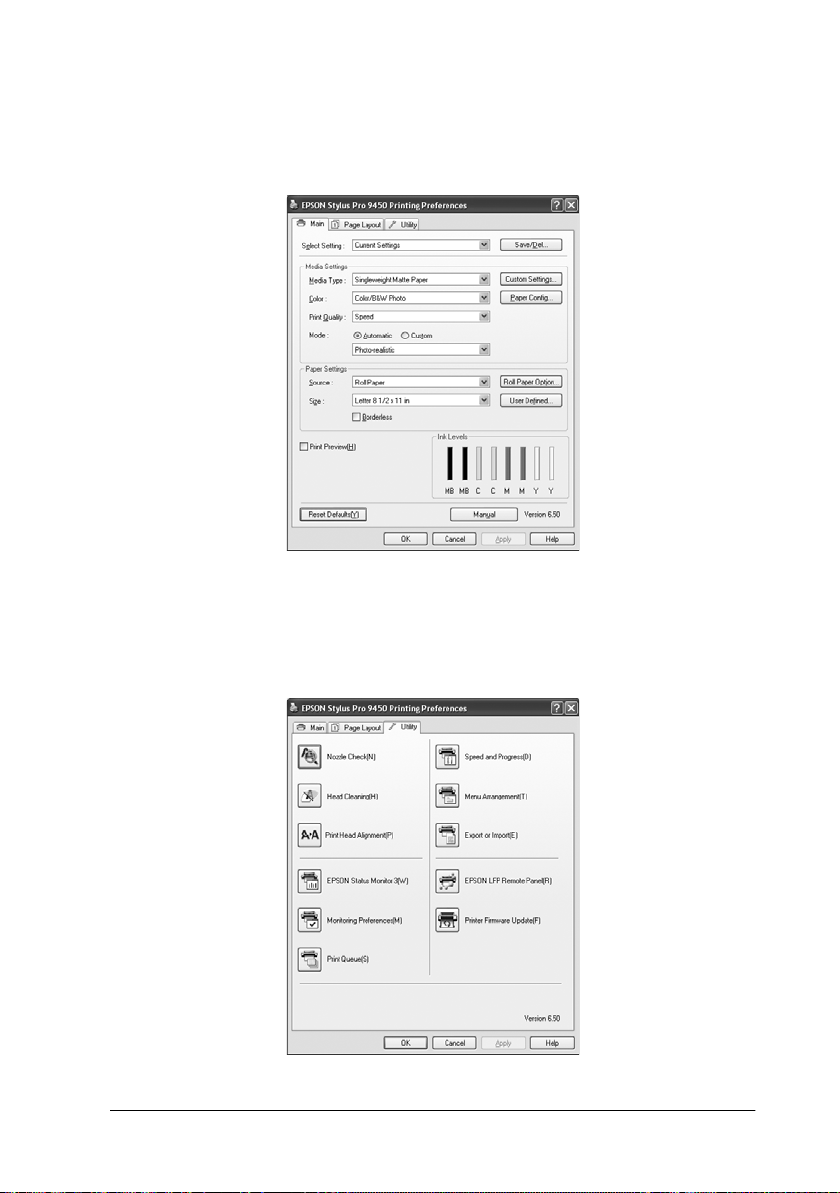
❏ Megadja a nyomtató beállításokat, mint amilyen a nyomathordozó
típus, papírméret. Ezeket a beállításokat rögzíteni lehet, és
a beállításokat könnyű exportálni vagy importálni is.
❏ Végrehajtja a nyomtató karbantartás funkcióit és beállítja
a nyomtatóillesztő üzemelését a Utility(Segédprogram) fülben.
A nyomtatóbeállításokat importálni vagy exportálni is tudja.
A nyomtatószoftver használata (Windows) 16
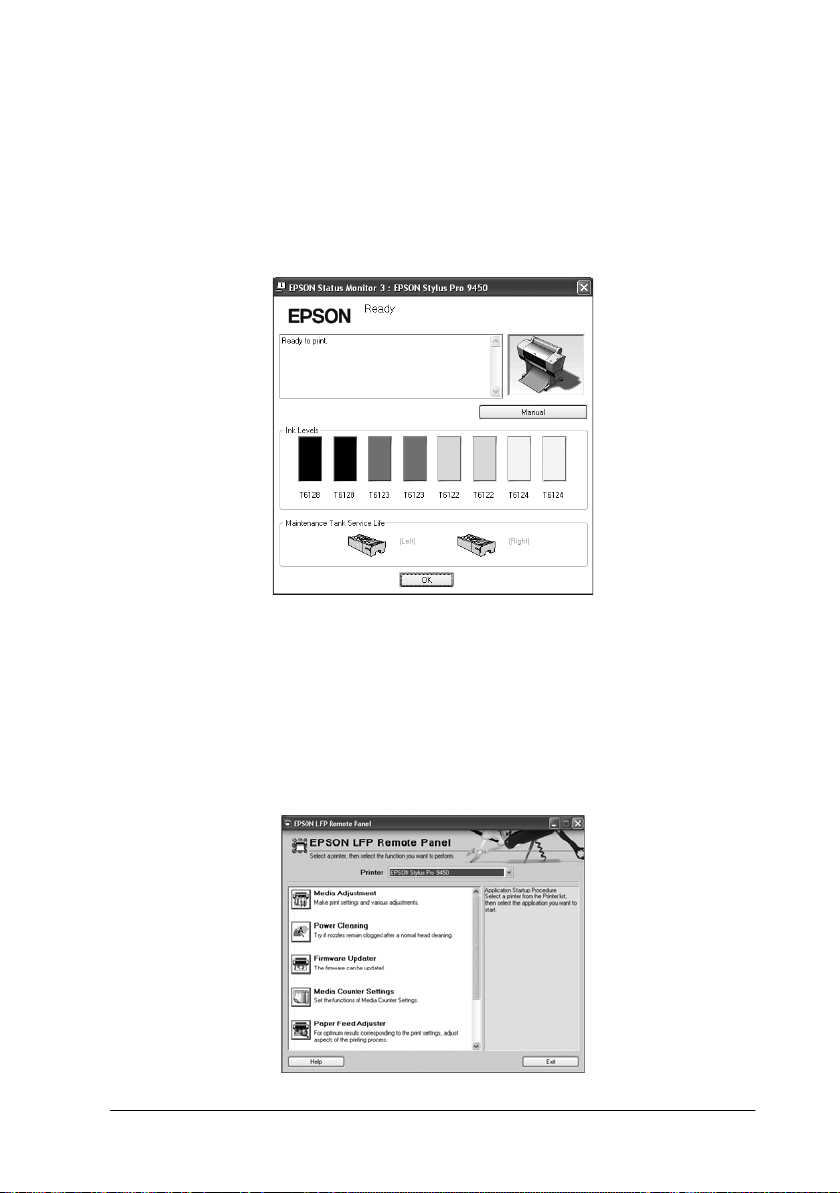
EPSON Status Monitor 3
A segédprogram tájékoztatást ad a nyomtató állapotáról, például
a tintapatron állapotáról, a karbantartótartály szabad kapacitásáról,
valamint ellenőrzi a nyomtatót hibák szempontjából. EPSON Status
Monitor 3 a nyomtatóillesztővel automatikusan kerül telepítésre.
EPSON LFP Remote Panel
EPSON LFP Remote Panel a nyomtató feletti széles skálájú vezérlési
lehetőséggel látja el a felhasználót, a jobb nyomtatási minőség elérése
érdekében, változatos nyomathordozókra történő nyomtatás során.
A nyomtatószoftver használata (Windows) 17
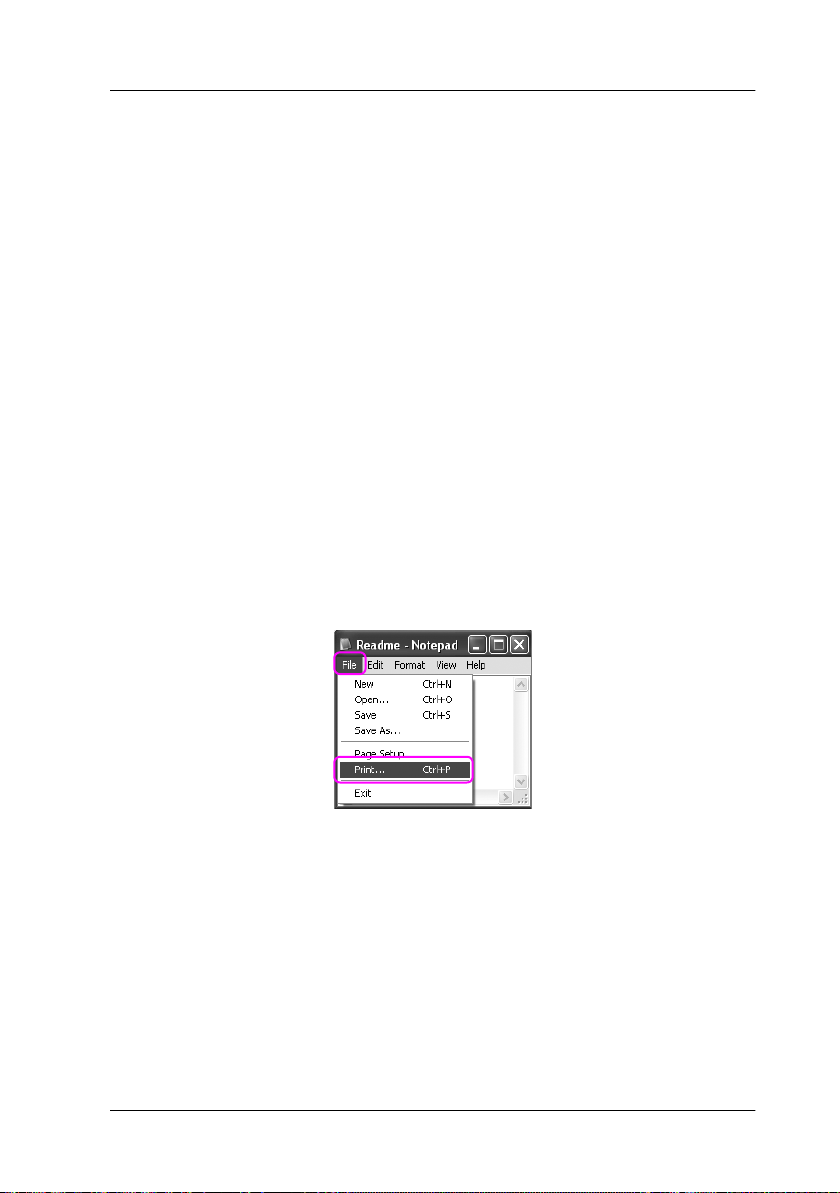
A nyomtatószoftver elérése
A nyomtatóillesztő a következőképpen érhető el:
❏ Windows alkalmazásokból
❏ A Printer (Nyomtatás) ikonból
Windows alkalmazásokból
A nyomtatóillesztő elérése az alkalmazásból, a nyomtató beállítások
megadásakor.
A következő eljárások különbözhetnek egymástól a használt
alkalmazásoktól függően.
1. A File (Fájl) menüből válassza a Print-et(Nyomtatás) vagy Page
Setup-ot(Lapbeállítás).
2. Ellenőrizze, hogy a nyomtató ki van-e jelölve, és kattintson a Printer
(Nyomtató), a Setup (Beállítás), az Options (Beállítások),
a Properties (Tulajdonságok) vagy Preference (Beállítások)
gombra.
A nyomtatószoftver használata (Windows) 18
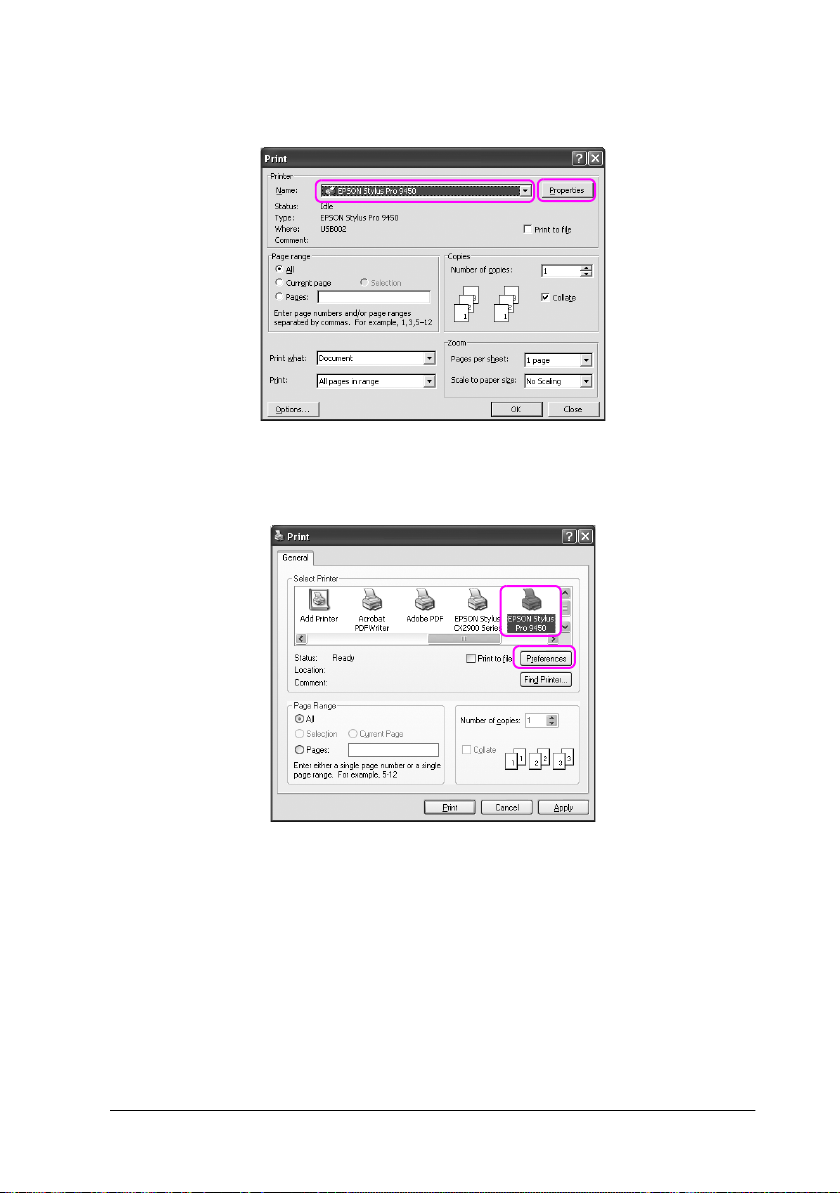
Példa:
Példa:
A nyomtatószoftver használata (Windows) 19
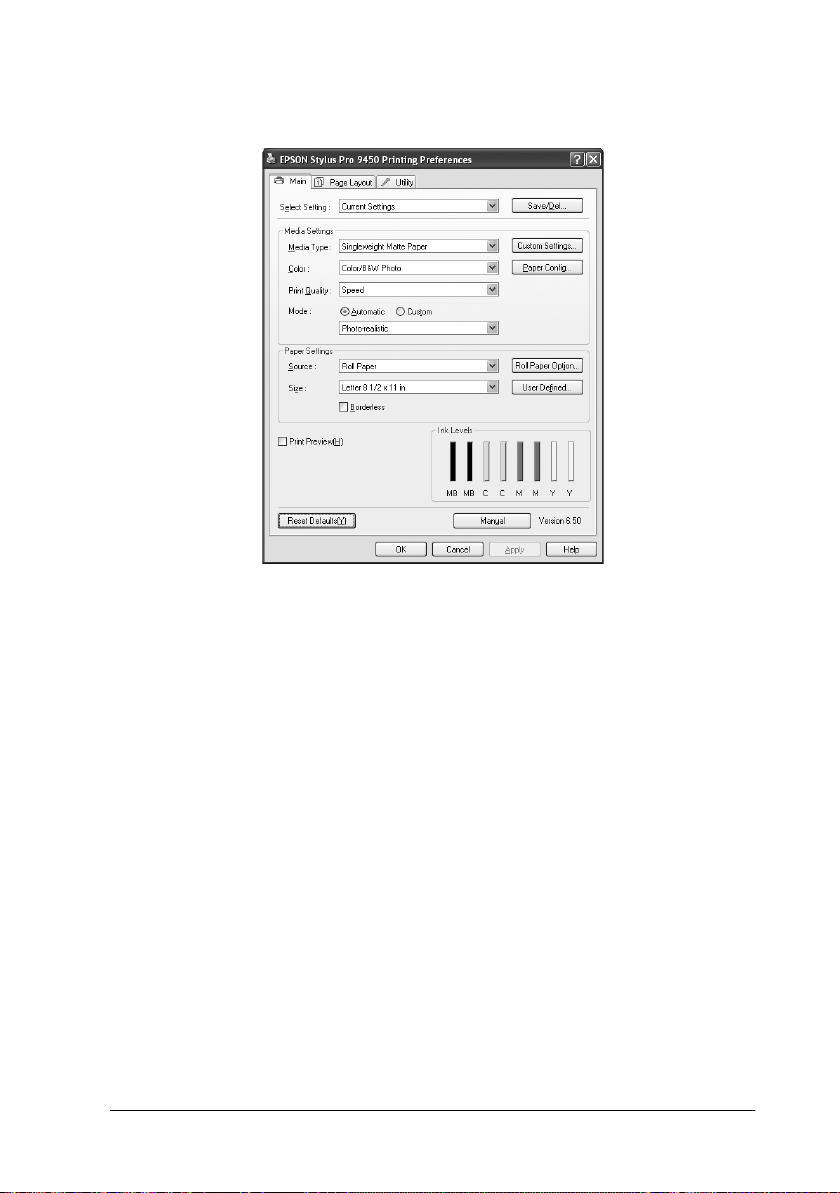
Megjelenik a nyomtatóillesztő ablaka.
Végezze el a szükséges beállításokat, majd kezdjen hozzá
a nyomtatáshoz.
A nyomtatószoftver használata (Windows) 20
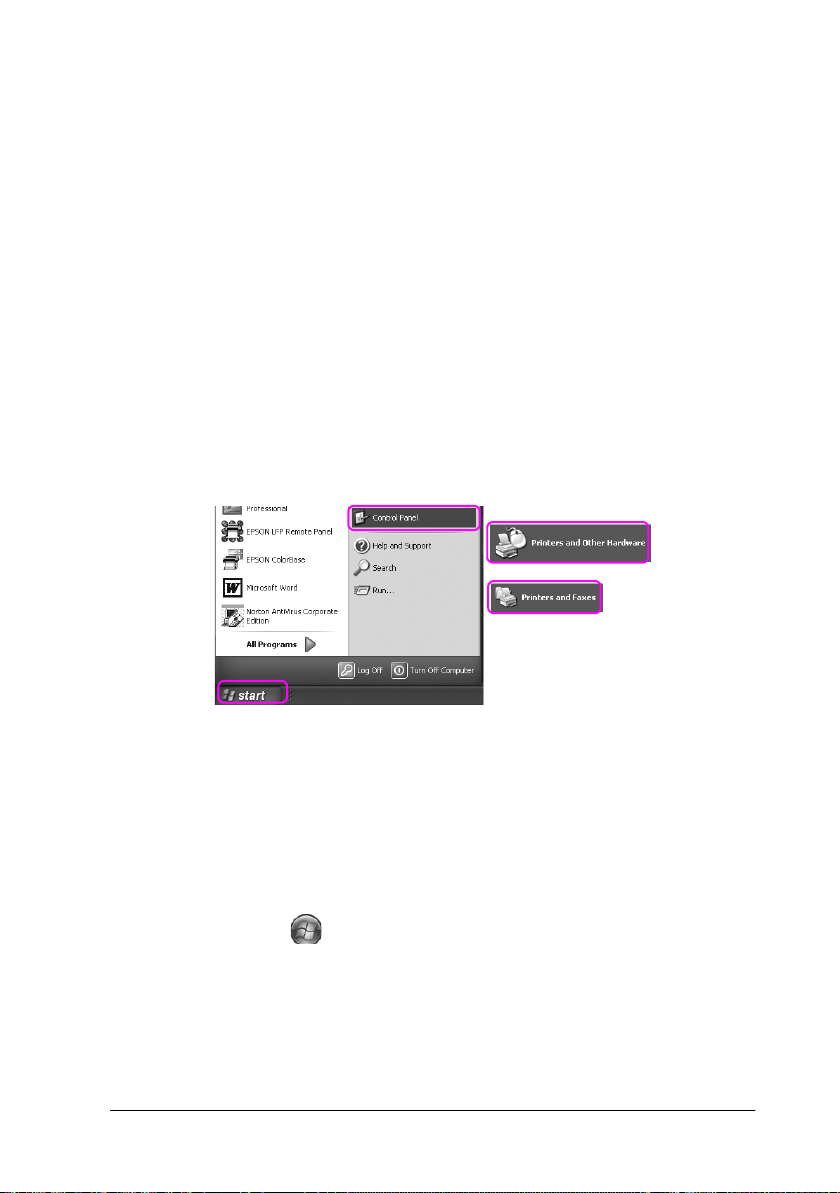
A Printer (Nyomtatás) ikonból
A szokásos beállítások megadásakor vagy a nyomtató karbantartásának
végrehajtásakor, mint pl. Nozzle Check (Fúvóka ellenőrzés), Head
Cleaning (Fejtisztítás), a nyomtatóillesztőt a Printer (Nyomtatás)
ikonból éri el.
1. Nyissa meg a Printers and Faxes(Nyomtatók és Faxok) vagy
Printers(Nyomtatók) mappát.
Windows XP rendszerben
Kattintson a Start(Indítás) gombra, majd kattintsonControl
Panel(Vezérlőpult) ikonra, Ezután kattintson Printers and
Other Hardware(Nyomtatók és egyéb hardverek) ikonra, majd
kattintson Printers and Faxes(Nyomtatók és faxok) ikonra.
Megjegyzés:
Ha a Control Panel (Vezérlőpult) Classic View-ben (Klasszikus nézet)
van, kattintson Start(Indítás), parancsra, majd kattintson Control
Panel(Vezérlőpult) parancsra. és ezután kattintson Printers and
Faxes(Nyomtatók és Faxok) ikonra.
Windows Vistához
Kattintson , kattintson Control Panel(Vezérlőpult) ikonra,
kattintson Hardware and Sound(Hardver és hang) parancsra,
majd kattintson Printers(Nyomtatók) ikonra.
A nyomtatószoftver használata (Windows) 21
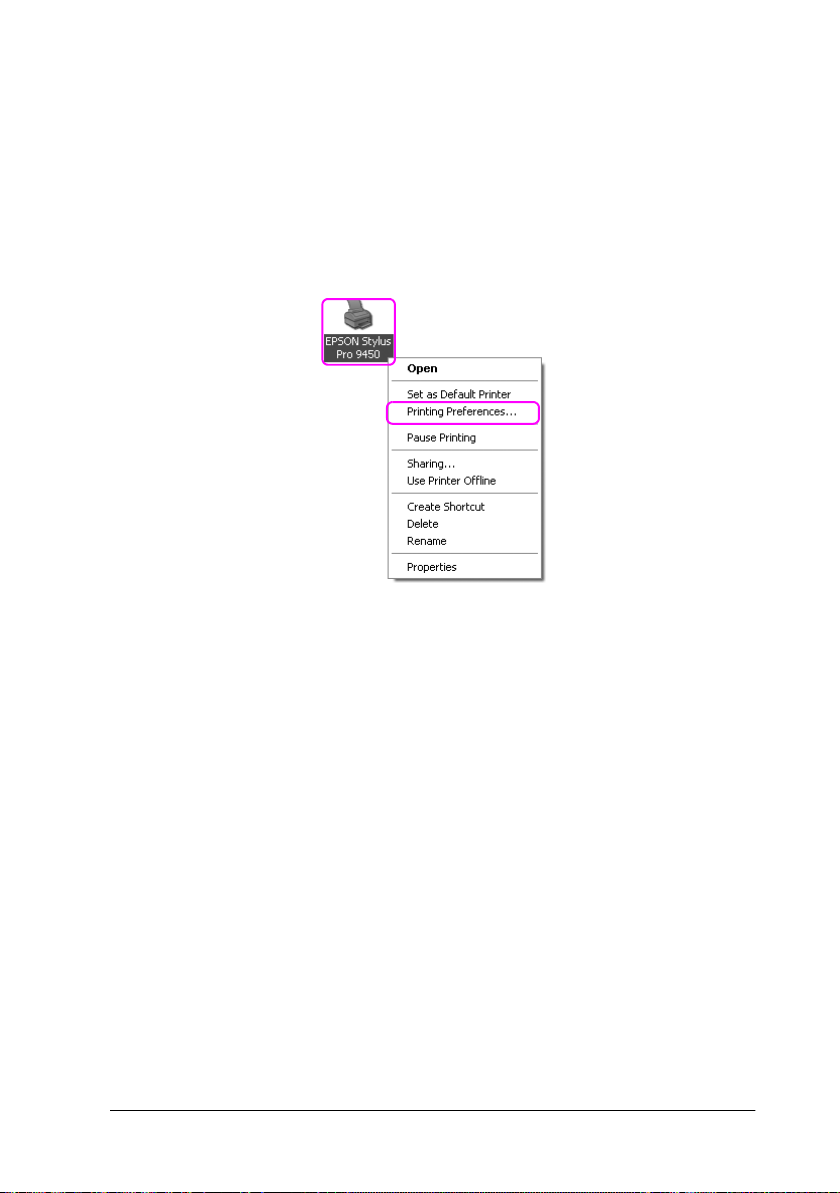
Windows 2000 rendszerben
Kattintson a Start(Indítás) parancsra, mutasson
a Settings(Beállítások) ikonra, majd válassza
a Printers(Nyomtatók) parancsot.
2. Kattintson a jobb gombbal a nyomtatóikonra, majd kattintson
a Printing Preferences (Nyomtatási beállítások) parancsra.
A nyomtatószoftver használata (Windows) 22
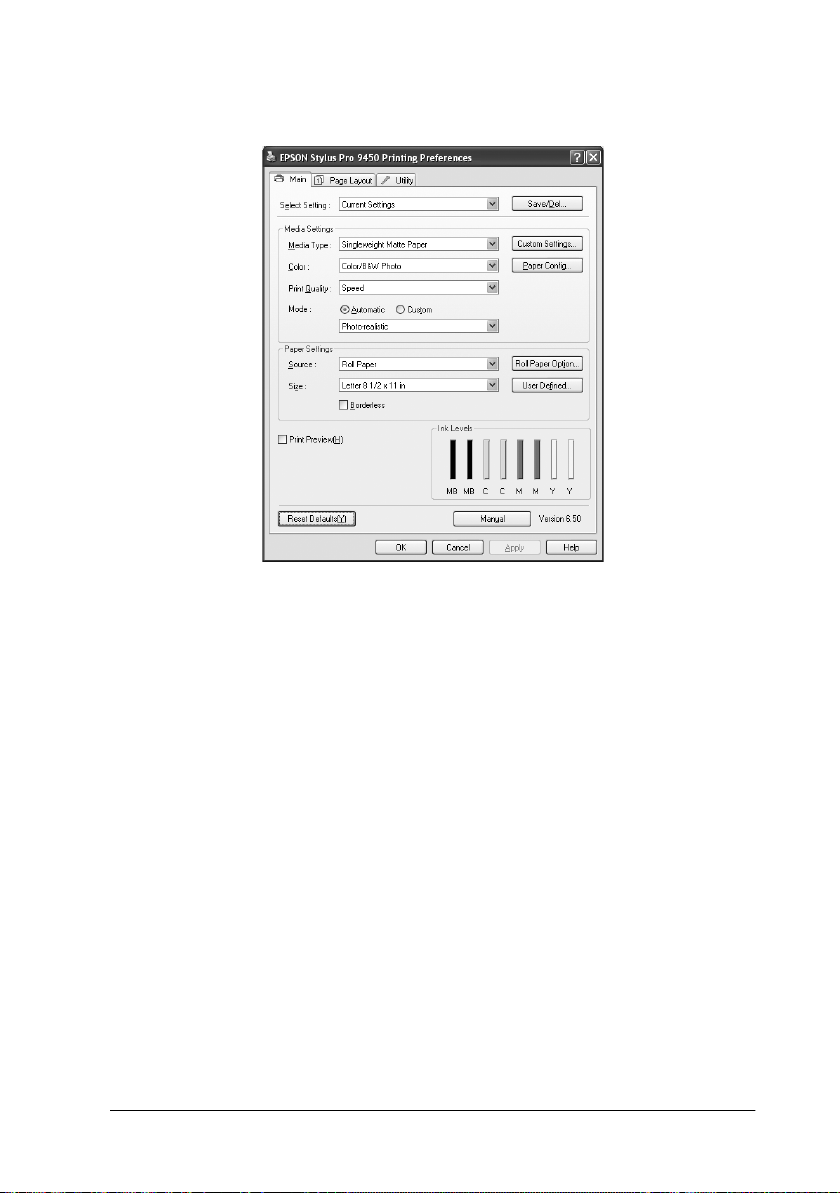
Megjelenik a nyomtatóillesztő ablaka.
Az itt megadott beállítások a nyomtatóillesztő alapértelmezett beállításai
lesznek.
A nyomtatószoftver használata (Windows) 23
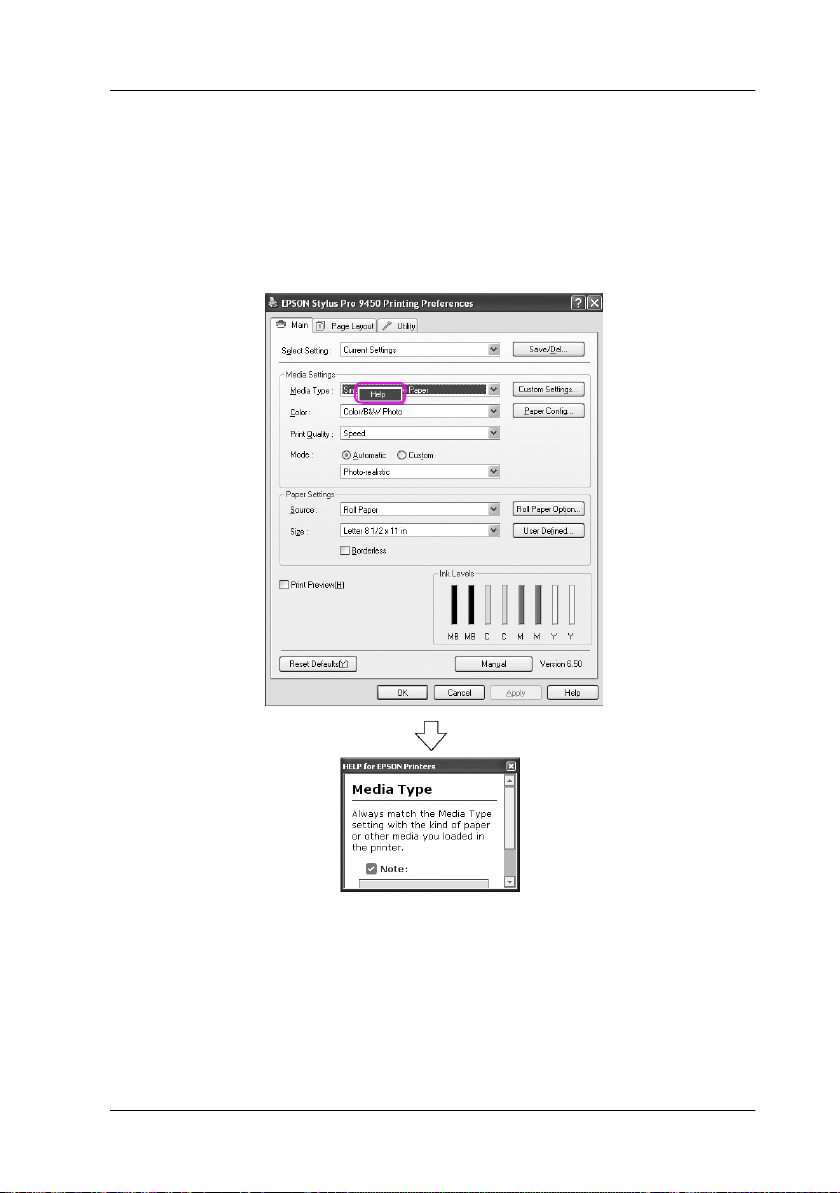
Tudnivalók megkeresése az online súgóban
A következő módszerek alkalmazásával részletes magyarázatot jeleníthet
meg.
❏ Jobb kattintás a menüpontra, majd kattintson Help(Súgó) ikonra.
A nyomtatószoftver használata (Windows) 24
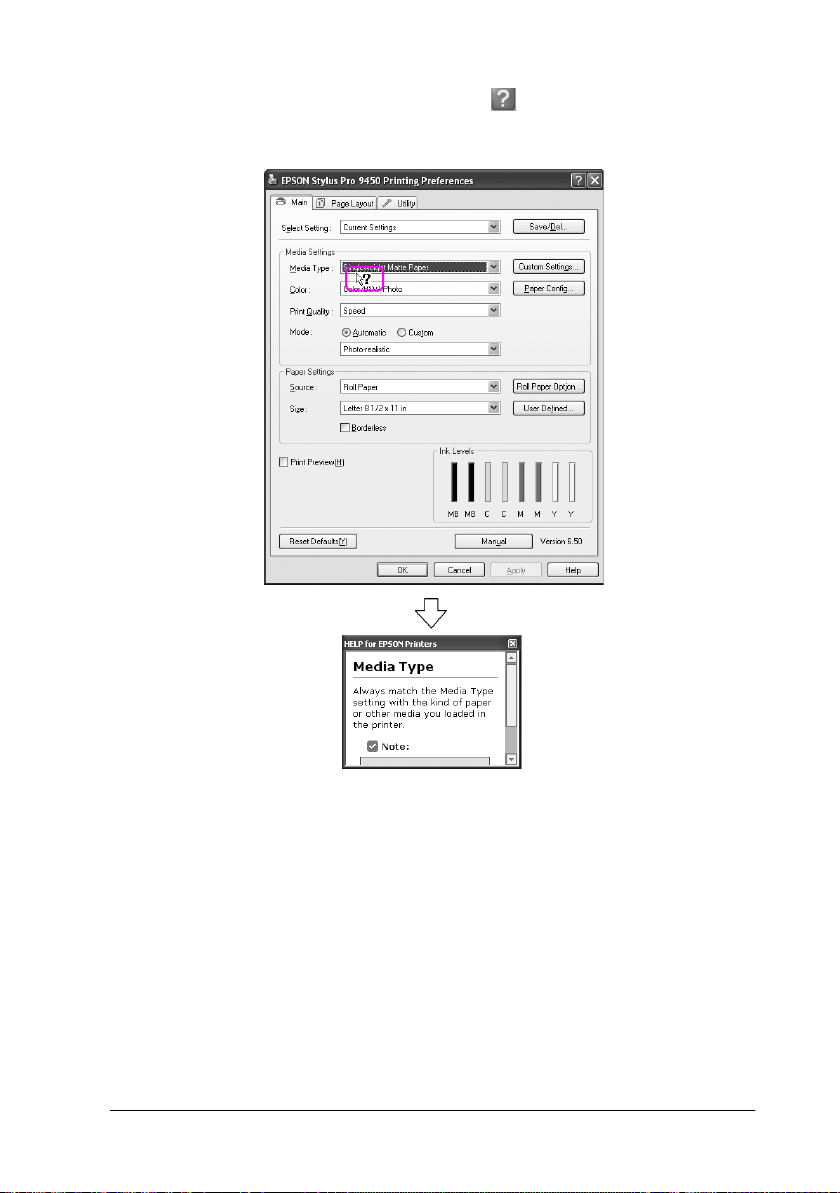
❏ Windows XP/2000-re, kattintson a nyomtatóillesztő ablakának
jobb felső szélén található gombra, majd a kívánt elemre.
A nyomtatószoftver használata (Windows) 25
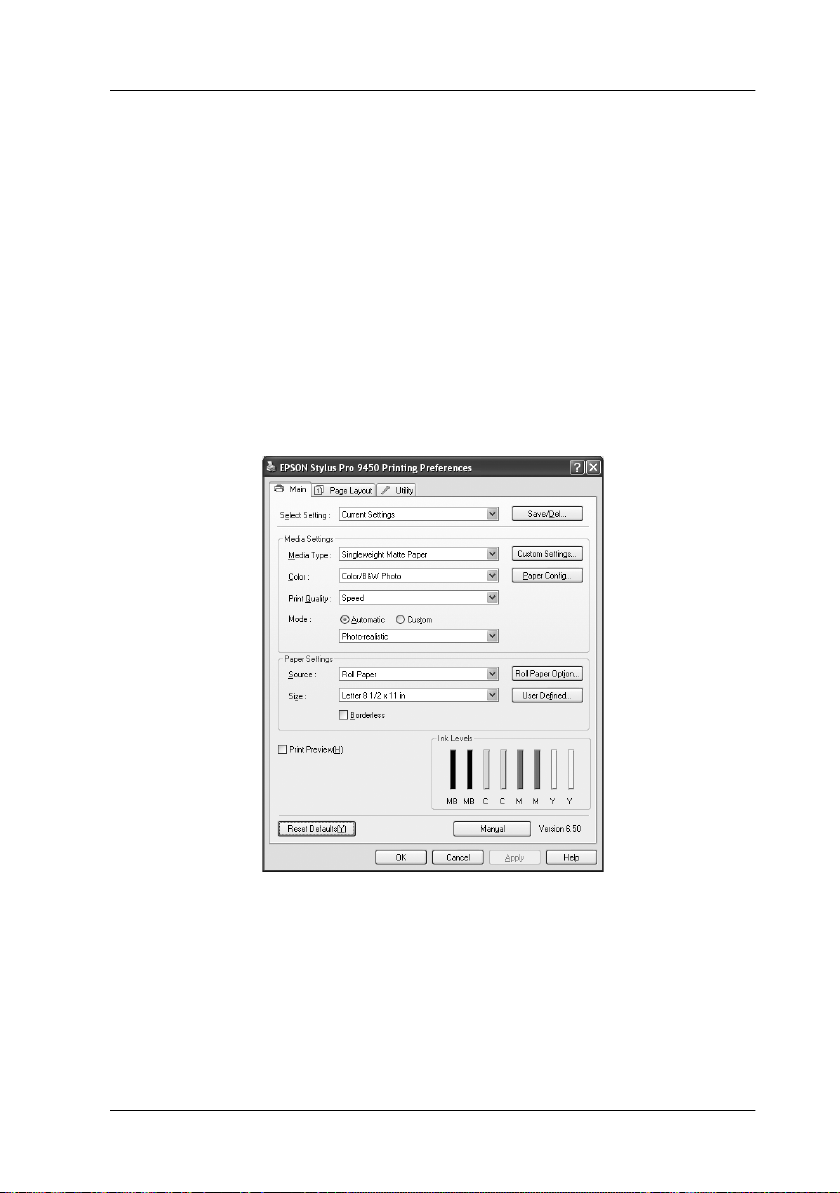
Alapbeállítások
Ez a szakasz leírja az adatok nyomtatását egy alkalmazásból az Epson
nyomtatóillesztő felhasználásával.
A nyomtatóillesztő beállítása
Először, adja meg a nyomtatandó adatokat az alkalmazói szoftver
segítségével.
Nyomtatás előtt, nyissa meg a nyomtatóillesztő ablakát, erősítse meg
a nyomtatási beállításokat, mint pl. a nyomathordozó típus, papírméret.
A nyomtatószoftver használata (Windows) 26
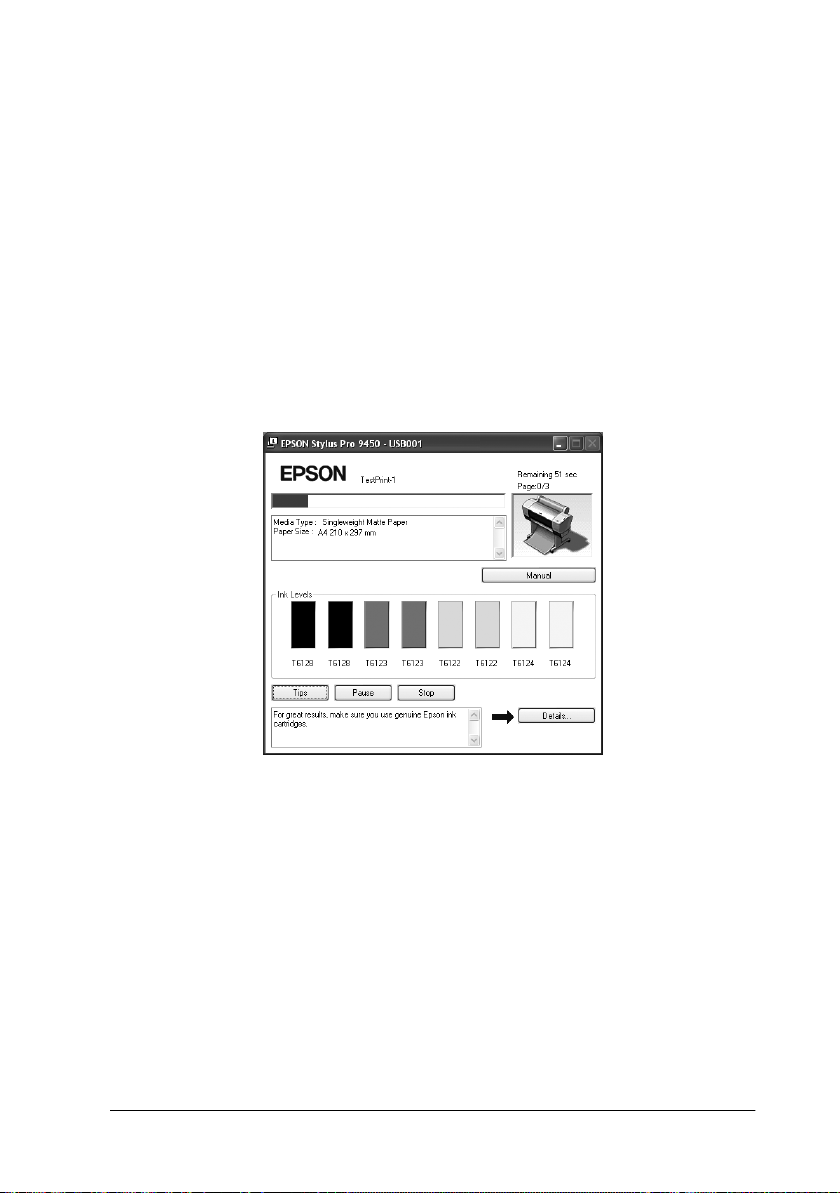
A nyomtató állapotának ellenőrzése
Ha egy nyomtatási feladatot küld a nyomtatóhoz, a következő
ablakokban követheti figyelemmel a nyomtató állapotát.
Folyamatjelző
A folyamatjelző a nyomtatás elkezdésekor jelenik meg a kijelzőn. Az
aktuális nyomtatási feladat folyamatát mutatja és ellátja a nyomtatót
állapot információkkal, mint a megmaradó tinta és a tintapatronok
termékszáma. Törölhet is egy nyomtatási feladatot a Progress Meter
(Folyamatjelző) segítségével.
A nyomtatószoftver használata (Windows) 27
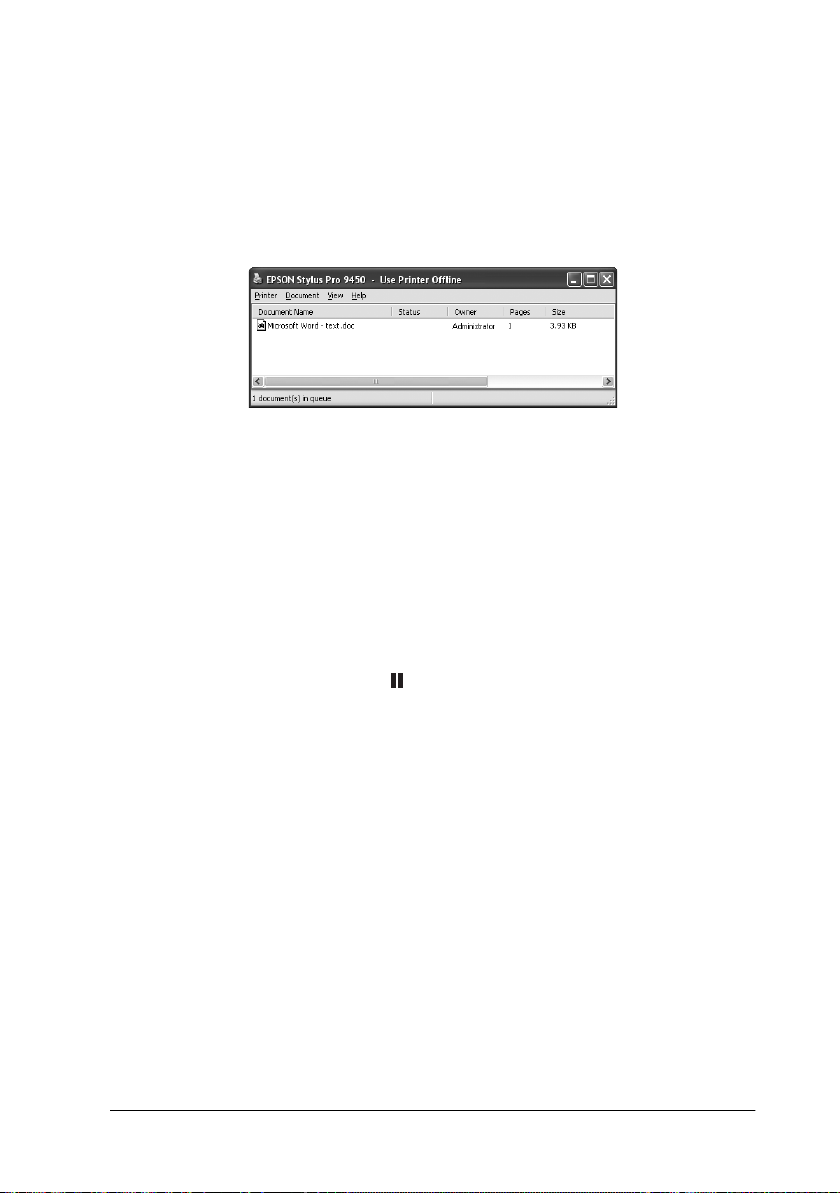
Nyomtatási sor ablak
Ellenőrizheti az elvégzésre váró feladatok listáját és a rájuk vonatkozó
információkat és törölheti is a nyomtatási feladatokat. A nyomtatási sor
ablak akkor jelenik meg, ha duplán rákattintunk a tálcán levő nyomtató
ikonra. Ez a Windows operációs rendszer egy funkciója.
A nyomtatás megszakítása
A számítógépből megszakíthat egy elvégzésre váró nyomtatási feladatot.
Ha a nyomtatás már el van indítva, akkor a nyomtatóból szakíthatja meg
a nyomtatást.
A nyomtatás megszakítása a nyomtatóból
Tartsa lenyomva a Szünet gombot három másodpercig
a nyomtató visszaállításához.
A nyomtató egy feladat végrehajtása közben is visszaállítható. A
visszaállítás után, eltart egy ideig, mielőtt a nyomtató üzemkész állapotba
kerül. A nyomtató papírjának üzemelése különbözik, a kezelőpanelen
kijelzett ikontól függően.
Megjegyzés:
Nem szakíthat meg egy, a számítógépben várakozó feladatot Egy,
a számítógépben várakozó feladat megszakításához, lásd a következő
szakaszt “A nyomtatás megszakítása a számítógépből" lapon 29.
A nyomtatószoftver használata (Windows) 28
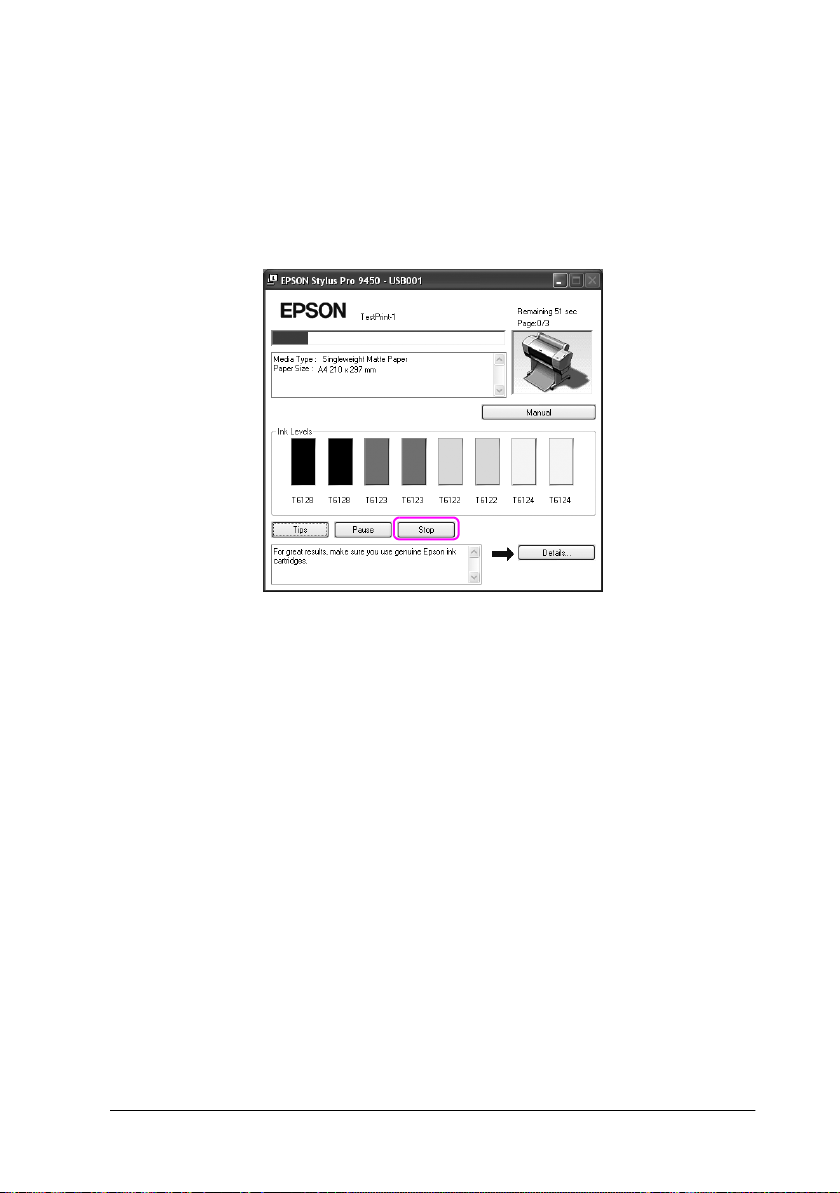
A nyomtatás megszakítása a számítógépből
A nyomtatás megszakítása
Kattintson a Stop(Megáll) parancsra az EPSON Progress Meter
(Folyamatjelző) párbeszéd paneljében.
Megjegyzés:
❏ A Progress Meter (Folyamatjelző) mutatja az aktuális nyomtatási
feladat folyamatát. Ez eltűnik, ha a feladat elküldésre került
a nyomtatóhoz.
❏ Nem szakíthat meg egy, a nyomtatóhoz elküldött nyomtatási feladatot.
Ebben az esetben, a nyomtatóból szakítsa meg a nyomtatási feladatot.
A nyomtatószoftver használata (Windows) 29
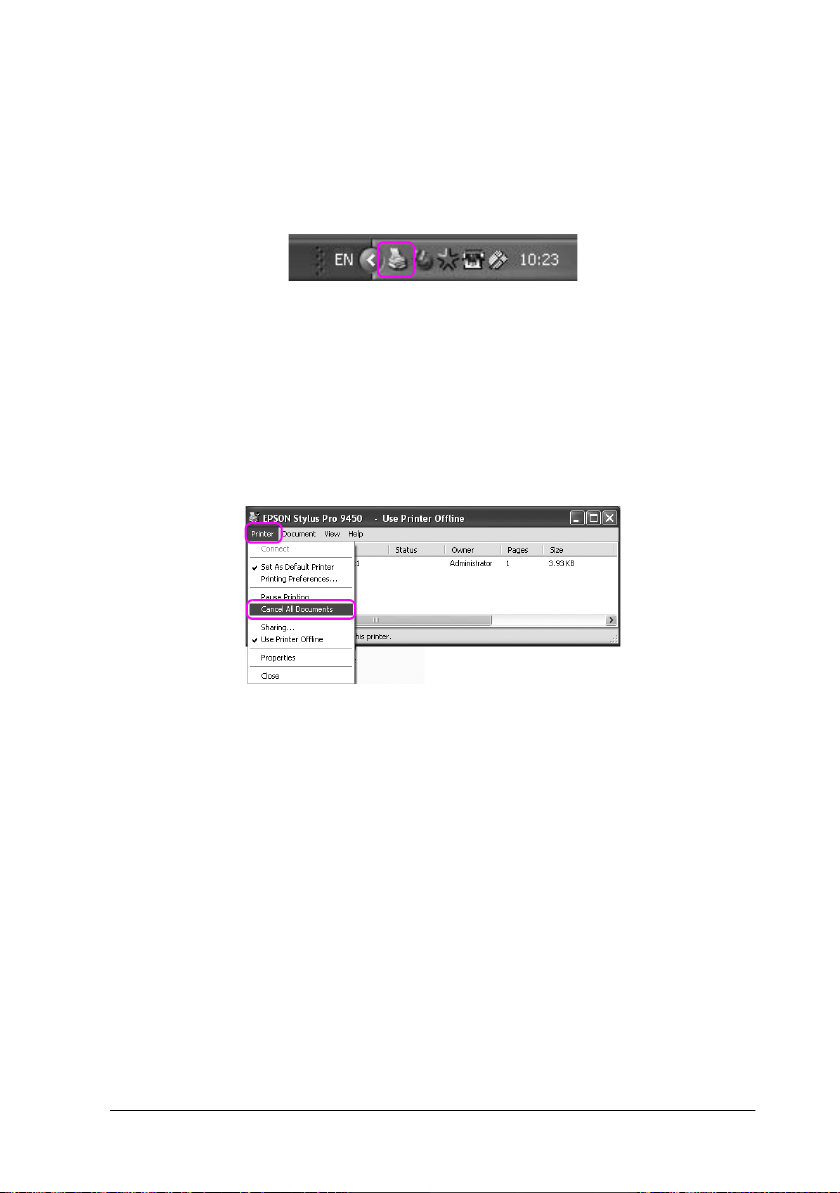
Egy várakozó nyomtatási feladat törlése
A számítógépben tárolt várakozó feladatokat törölni lehet.
1. Kattintson duplán a tálcán levő nyomtató ikonra.
2. A Printer (Nyomtató) menüből válassza a Cancel all
documents(Megszakít minden dokumentumot) parancsot.
Ha egy bizonyos feladatot akar törölni, válassza ki a feladatot és
válassza a Cancel(Megszakít) parancsot a Document
(Dokumentum menüből.
Megjegyzés:
❏ A nyomtatási sor ablaka mutatja mindegyik nyomtatási feladat
folyamatát. Ez eltűnik, ha a feladat elküldésre került
a nyomtatóhoz.
❏ Nem szakíthat meg egy, a nyomtatóhoz elküldött nyomtatási
feladatot. Ebben az esetben, a nyomtatóból szakítsa meg
a nyomtatási feladatot.
A nyomtatószoftver használata (Windows) 30

Ha egy probléma lép fel nyomtatás alatt
Ha egy probléma lép fel nyomtatás közben, egy hibaüzenet jelenik meg
az EPSON Status Monitor (Állapot monitor) ablakában.
Kattintson How to-(Hogyan) gombra, és EPSON Status Monitor
(Állapot monitor) lépésről lépésre végigvezeti önt egy eljáráson keresztül
a probléma megoldására.
A nyomtatószoftver használata (Windows) 31

A nyomtatási segédprogramok használata
Az EPSON nyomtatási segédprogramok használatával ellenőrizheti
a nyomtató aktuális állapotát, valamint a képernyőről indítva végezhet
karbantartási műveleteket.
Nozzle Check (Fúvókák ellenőrzése)
Ez a segédprogram ellenőrzi, hogy a nyomtatófej fúvókái nincsenek-e
eltömődve és szükséges-e megtisztítani őket. Végezze el a fúvókák
ellenőrzését, ha azt látja, hogy romlott a nyomtatás minősége, illetve
tisztítás után, hogy lássa, valóban sikeresen megtörtént-e a nyomtatófej
fúvókáinak tisztítása. Ha a nyomtatófej fúvókái eltömődtek, végezze el a
fej tisztítását.
Head Cleaning (Fejtisztítás)
Ez a segédprogram megtisztítja a színes és fekete nyomtatófejeket. Ha
azt tapasztalja, hogy a nyomtatás minősége csökkent, szükségessé válhat
a nyomtatófej tisztítása.
A nyomtatószoftver használata (Windows) 32

Print Head Alignment (Nyomtatófej beigazítása)
Ezzel a segédprogrammal javítható az adatok nyomtatásának minősége.
A nyomtatófej igazítására lehet szükség, ha a nyomtatáson nincsenek egy
vonalban a függőleges vonalak, vagy ha fehér vagy fekete csíkozódás
látható. A segédprogram használatával beigazíthatja a nyomtatófejet.
EPSON Status Monitor 3
A segédprogram tájékoztatást ad a nyomtató állapotáról, például a
tintapatron állapotáról, a karbantartótartály szabad kapacitásáról,
valamint ellenőrzi a nyomtatót hibák szempontjából. Lásd “Az EPSON
Status Monitor 3 használata" lapon 34 részletes információkért.
Monitoring Preferences (Figyelési beállítások)
Ezzel a funkcióval az EPSON Status Monitor 3 program figyelési
funkcióit adhatja meg. . Lásd “Monitoring Preferences (Figyelési
beállítások) használata" lapon 38 részletes információkért.
Print Queue (Nyomtatási sor)
Ez a funkció megjeleníti a várakozó feladat listát.
Ellenőrizheti az elvégzésre váró feladatok listáját és a rájuk vonatkozó
információkat és megszakíthatja vagy újra is indíthatja a nyomtatási
feladatokat.
Speed & Progress (Sebesség és előrehaladás)
A nyomtatás sebességéhez és folyamatához kapcsolódó beállítások
adhatók meg.
Menu Arrangement (Menü elrendezés)
Elrendezheti a Select Setting (Beállítás választás), Media Type
(Nyomathordozó típus) és Paper Size (Papírméret) lista menüpontokat.
Tetszés szerint rendezze el vagy csoportosítsa a menüpontokat. A nem
használt menüpontokat el is rejtheti.
A nyomtatószoftver használata (Windows) 33

Export or Import (Kivitel vagy behozatal)
Exportálhatja vagy importálhatja a nyomtatóillesztő beállításait. Ennek
a funkciónak a használata akkor kényelmes, ha több számítógépnek
ugyanazokat a nyomtatóilllesztő beállításokat akarja megadni.
EPSON LFP Remote Panel (EPSON LFP távoli panel)
Ezzel a segédprogrammal optimalizálhatja a nyomtatót. Csak akkor
indíthatja el ezt a segédprogramot, ha telepítve van. Részletes útmutatást
az EPSON LFP Remote Panel (Távoli panel) segédprogram online súgója
tartalmaz.
Printer Firmware Update (Nyomtató firmware frissítés)
EPSON LFP Remote Panel (Távoli panel) elindításra kerül és frissíti
a nyomtató firmware-ját.
Ennek a funkciónak a használatához előzőleg le kell töltenie a legutóbbi
firmware-t az Epson weboldaláról.
Az EPSON Status Monitor 3 használata
Az EPSON Status Monitor 3 részletes információkat nyújt a nyomtató
állapotáról, grafikus kijelzéssel szolgál a tintapatron állapotáról és
a karbantartótartály szabad helyéről, és állapotüzeneteket ad.
A nyomtató részletes állapotának megismeréséhez, nyissa meg
a nyomtató részletes ablakát. EPSON Status Monitor 3 elkezdi figyelni
a nyomtató állapotát, amikor a nyomtató elkezd nyomtatni, és ha
bármilyen probléma merül fel, bemutat egy hibaüzenetet és a probléma
megoldásait. Az EPSON Status Monitor 3-hoz a nyomtatóillesztőből is
hozzáférhet vagy a parancsikonból duplán rákattintva a nyomtató alakú
ikonra a Windows tálcán a nyomtató állapotának ellenőrzésére.
A nyomtatószoftver használata (Windows) 34

EPSON Status Monitor 3 elérése
Nyissa meg a nyomtatóillesztő ablakot, és kattintson a Utility
(Segédprogram) fülre, majd kattintson az EPSON Status
Monitor 3-ra.
A nyomtatószoftver használata (Windows) 35

Megjegyzés:
A Monitoring Preferences (Figyelő beállítások) párbeszéd panelben,
válassza a Parancsikon jelölőnégyzetet egy parancsikon megjelenítésére
a Windows tálcán. A jobb gombbal kattinson
a parancsikonra, és válassza ki a nyomtató nevét az EPSON Status
Monitor 3 párbeszédpanel megjelenítésére. Lásd “Nézetinformációk a
Monitoring Preferences-ben (Figyelési beállítások)" lapon 39 részletes
információkért.
A nyomtatószoftver használata (Windows) 36

Adatok megjelenítése az EPSON Status Monitor 3
segédprogramban
Az EPSON Status Monitor 3 részletes információkat nyújt a nyomtató
állapotáról, grafikus kijelzéssel szolgál a tintapatron állapotáról és
a karbantartótartály szabad helyéről, és állapotüzeneteket ad. Ha egy
probléma lép fel nyomtatás közben, egy hibaüzenet jelenik meg.
Ellenőrizze az üzenetet, és annak megfelelően oldja meg a problémát.
A nyomtatószoftver használata (Windows) 37

Monitoring Preferences (Figyelési beállítások) használata
Ezzel a funkcióval az EPSON Status Monitor 3 program figyelési
funkcióit adhatja meg.
Monitoring Preferences (Figyelési beállítások) elérése
Nyissa meg a nyomtatóillesztő ablakát, kattintson
a Utility(Segédprogram) fülre, majd kattintson a Monitoring
Preferences (Figyelési beállítások) gombra.
A nyomtatószoftver használata (Windows) 38

Megjegyzés:
A Monitoring Preferences (Figyelő beállítások) párbeszéd panelben,
válassza a Shortcut Icon(Parancsikon) jelölőnégyzetet egy parancsikon
megjelenítésére a Windows tálcán. A jobb gombbal kattintson
a parancsikonra, és válassza a Monitoring Preferences(Figyelési
beállítások) gombot a Monitoring Preferences (Figyelési beállítások)
párbeszédpanel megnyitására.
Nézetinformációk a Monitoring Preferences-ben (Figyelési
beállítások)
A Monitoring Preferences (Figyelési beállítások) párbeszédpanelben
olyan hibatípusokat választhat ki, amelyekről értesítést kapott, és
megadhatja a parancsikon beállítást és a megosztott nyomtató
beállítások megfigyelését.
A nyomtatószoftver használata (Windows) 39

A nyomtatószoftver eltávolítása
Ez a szakasz leírja a nyomtatószoftver eltávolítását a számítógépről.
Megjegyzés:
❏ A Windows XP/Vista esetében, be kell jelentekeznie adminisztrátor
felhasználói fiókkal. Amikor a nyomtatószoftvert távolítja el
a Windows Vistából, szükség lehet a jelszóra. Ha kérik a jelszót, üsse
be és folytassa a műveletet.
❏ A Windows 2000 esetében be kell jelentkeznie felhasználóként
adminisztrátori jogosítvánnyal (az Adminisztrátorok csoportjához
tartozó felhasználó).
A nyomtatóillesztő eltávolítása
A nyomtatóillesztő eltávolításához hajtsa végre az alábbi lépéseket.
1. Kapcsolja ki a nyomtatót és húzza ki a számítógéphez és
nyomtatóhoz kötött interfész kábeleket.
2. Kattintson Add or Remove Programs(Programok
hozzáadása/eltávolítása) (vagy Add/Remove
Programs(Programok hozzáadása/eltávolítása)) prancsra
a Control Panel-ben (Vezérlőpult).
A Windows Vistához, kattintson a Programs-ra(Programok),
majd Programs and Features-re (Programokr és Funkciók)
a Control Panel-ben (Vezérlőpult).
A nyomtatószoftver használata (Windows) 40

3. Válassza az EPSON Printer Software-t(EPSON
nyomtatószoftver), majd kattintson a
Change/Remove-ra(Változtat/Eltávolít) (vagy
Uninstall/Change-re(Eltávolít/Változtat)).
4. Válassza a célnyomtató ikont, majd kattintson OK-re.
5. A eltávolítást a képernyőn megjelenő utasításokat követve végezheti el.
A megerősítő üzenet megjelenésekor kattintson a Yes (Igen)
gombra.
A nyomtatószoftver használata (Windows) 41

Megjegyzés:
A nyomtatóillesztő törlésekor a következő üzenet jelenik meg.
A megadott beállítások lementésre kerülnek a saját beállítások
információs fájlba. Ha nem törli ezt a fájlt, felhasználhatja a rögzített
beállításokat a nyomtatóillesztő újratelepítésekor. Kattintson
No(Nem) válaszra, ha később vissza szándékszik telepíteni
a nyomtatóillesztőt, vagy kattintson Yes(Igen) válaszra a fájl teljes
törléséhez.
Indítsa újra a számítógépet a nyomtatóillesztő újratelepítésekor.
EPSON LFP Remote Panel eltávolítása
EPSON LFP Remote Panel (EPSON LFP távoli panel) az Add or
Remove Programs (Programok hozzáadása/eltávolítása) (vagy
Add/Remove Programs(Programok hozzáadása/eltávolítása))
négyzetből lehet eltávolítani a Control Panel-ből (Vezérlőpult). Részletes
útmutatást az EPSON LFP Remote Panel (Távoli panel) segédprogram
online súgója tartalmaz.
A nyomtatószoftver használata (Windows) 42

Fejezet 2
A nyomtatószoftver használata (Mac OS X)
Bevezetés a nyomtatószoftver használatába
A nyomtatószoftver CD-ROM-ja a következő szoftvereket tartalmazza..
Lásd a Unpacking és Setup Guide-et (Kicsomagolási és Telepítési kalauz)
a szoftver telepítéséhez, és lásd annak online sugóját részletes
információkért minden szoftverre vonatkozóan.
❏ Nyomtatóillesztő
❏ EPSON Printer Utility2
❏ EPSON StatusMonitor
❏ EPSON LFP Remote Panel
Nyomtatóillesztő
A nyomtatóillesztő lehetővé teszi a dokumentumoknak az
alkalmazásokból való nyomtatását.
A nyomtaóillesztő fő funkciói a következők:
❏ Nyomtatási adatokat küld a nyomtatóhoz.
A nyomtatószoftver használata (Mac OS X) 43

❏ Megadja a nyomtató beállításokat, mint amilyen a nyomathordozó
típus, papírméret. Ezeket a beállításokat rögzíteni lehet, és
a beállításokat könnyű exportálni vagy importálni is.
EPSON Printer Utility2
Nyomtató karbantartó funkciókat hajthat végre, mint pl. Nozzle Check
(Fúvóka ellenőrzés), Head Cleaning (Fejtisztítás). EPSON Printer
Utility2 a nyomtatóillesztővel automatikusan kerül telepítésre.
A nyomtatószoftver használata (Mac OS X) 44

EPSON StatusMonitor
A segédprogram tájékoztatást ad a nyomtató állapotára vonatkozóan,
például a tintapatron állapotáról, a karbantartótartály szabad
kapacitásáról, valamint ellenőrzi a nyomtatót hibák szempontjából.
A nyomtatószoftver használata (Mac OS X) 45

EPSON LFP Remote Panel
EPSON LFP Remote Panel (Távoli panel) a nyomtató feletti széles
skálájú vezérlési lehetőséggel látja el a felhasználót, a jobb nyomtatási
minőség elérése érdekében, változatos nyomathordozókra történő
nyomtatás során.
A nyomtatószoftver elérése
A nyomtatóillesztő eléréséhez hajtsa végre az alábbi lépéseket.
A következő eljárások különbözhetnek egymástól a használt
alkalmazásoktól függően.
❏ Page Setup (Oldalbeállítás) párbeszédpanel
Megadhatja a nyomtató beállításokat, mint pl. nyomathordozó
típus, papírméret.
❏ Nyomtatás párbeszédpanel
A nyomtatószoftver használata (Mac OS X) 46

Megadhatja a nyomtatás minőségére vonatkozó beállításokat.
A Page Setup (Oldalbeállítás) párbeszédpanel elérése
A Page Setup (Oldalbeállítás) párbeszédpanel eléréséhez kattintson az
alkalmazás File (Fájl) menüjének Page Setup (Oldalbeállítás)
parancsára.
Megjelenik a Page Setup (Oldalbeállítás) párbeszédpanel.
Kiválaszthat egy papírméretet, a szegély nélküli nyomtatást, egy
papírforrást és a nyomtatási területet a Paper Size (Papírméret)
beállításban.
A nyomtatószoftver használata (Mac OS X) 47

A Print (Nyomtatás) párbeszédpanel elérése
A Print (Nyomtatás) párbeszédpanel eléréséhez kattintson az alkalmazás
File (Fájl) menüjének Print (Nyomtatás) parancsára.
A Print (Nyomtatás) párbeszédpanel kerül kijelzésre.
Végezze el a szükséges beállításokat, majd kezdjen hozzá
a nyomtatáshoz.
A nyomtatószoftver használata (Mac OS X) 48

Tudnivalók megkeresése az online súgóban
Az online súgó eléréséhez, kattintson a gombra a nyomtatóillesztő
párbeszédpaneljén.
A nyomtatószoftver használata (Mac OS X) 49

Alapbeállítások
Ez a szakasz leírja az adatok nyomtatását egy alkalmazásból az Epson
nyomtatóillesztő felhasználásával.
A nyomtatóillesztő beállítása
Először, adja meg a nyomtatandó adatokat az alkalmazói szoftver
segítségével.
Nyomtatás előtt, nyissa meg a nyomtatóillesztő ablakát, erősítse meg
a nyomtatási beállításokat, mint pl. a nyomathordozó típus, papírméret.
A nyomtatószoftver használata (Mac OS X) 50

A nyomtató állapotának ellenőrzése
1. Kattintson a Printer (Nyomtató) ikonra a Dock-ban (Dokk).
2. Ellenőrizheti a várakozó feladatokat és az azokra vonatkozó
információkat és meg is szakíthatja a nyomtatást.
A nyomtatószoftver használata (Mac OS X) 51

A nyomtatás megszakítása
A számítógépből megszakíthat egy elvégzésre váró nyomtatási feladatot.
Ha a nyomtatás már el van indítva, akkor a nyomtatóból szakíthatja meg
a nyomtatást.
A nyomtatás megszakítása a nyomtatóból
Tartsa lenyomva a Szünet gombot három másodpercig
a nyomtató visszaállításához.
A nyomtató egy feladat végrehajtása közben is visszaállítható.
A visszaállítás után, eltart egy ideig, mielőtt a nyomtató üzemkész
állapotba kerül.
Megjegyzés:
Nem szakíthat meg egy, a számítógépben várakozó feladatot Egy,
a számítógépben várakozó feladat megszakításához, lásd a következő
szakaszt “A nyomtatás megszakítása a számítógépből" lapon 53.
A nyomtatószoftver használata (Mac OS X) 52

A nyomtatás megszakítása a számítógépből
1. Kattintson a Printer (Nyomtató) ikonra a Dock-ban (Dokk).
2. Válassza ki a törlendő fájlt, majd kattintson Delete-re(Töröl).
Megjegyzés:
❏ Egy várakazó feladatot ugyanolyan műveletekkel távolíthat el
mint fennebb.
❏ Nem szakíthat meg egy, a nyomtatóhoz elküldött nyomtatási
feladatot. Ebben az esetben, a nyomtatóból szakítsa meg
a nyomtatási feladatot.
A nyomtatószoftver használata (Mac OS X) 53

Ha egy probléma lép fel nyomtatás közben
Ha egy probléma lép fel nyomtatás közben, egy hibaüzenet jelenik meg.
Ha nem biztos, hogy hogyan kell megoldani a problémát, szakítsa meg
a nyomtatást, majd indítsa el az EPSON StatusMonitor-t, amely
lépésről-lépésre végigvezeti egy probléma megoldásának eljárásán.
A nyomtatószoftver használata (Mac OS X) 54

A nyomtatási segédprogramok használata
Az EPSON nyomtatási segédprogramok használatával ellenőrizheti
a nyomtató aktuális állapotát, valamint a képernyőről indítva végezhet
karbantartási műveleteket.
EPSON StatusMonitor
A segédprogram tájékoztatást ad a nyomtató állapotára vonatkozóan,
például a tintapatron állapotáról, a karbantartótartály szabad
kapacitásáról, valamint ellenőrzi a nyomtatót hibák szempontjából.
Nozzle Check (Fúvókák ellenőrzése)
Ez a segédprogram ellenőrzi, hogy a nyomtatófej fúvókái nincsenek-e
eltömődve és szükséges-e megtisztítani őket. Végezze el a fúvókák
ellenőrzését, ha azt látja, hogy romlott a nyomtatás minősége, illetve
tisztítás után, hogy lássa, valóban sikeresen megtörtént-e a nyomtatófej
fúvókáinak tisztítása. Ha a nyomtatófej fúvókái eltömődtek, végezze el
a fej tisztítását.
A nyomtatószoftver használata (Mac OS X) 55

Head Cleaning (Fejtisztítás)
Ez a segédprogram megtisztítja a színes és fekete nyomtatófejeket. Ha
azt tapasztalja, hogy a nyomtatás minősége csökkent, szükségessé válhat
a nyomtatófej tisztítása.
Print Head Alignment (Nyomtatófej beigazítása)
Ezzel a segédprogrammal javítható az adatok nyomtatásának minősége.
A nyomtatófej igazítására lehet szükség, ha a nyomtatáson nincsenek egy
vonalban a függőleges vonalak, vagy ha fehér vagy fekete csíkozódás
látható. A segédprogram használatával beigazíthatja a nyomtatófejet.
EPSON LFP Remote Panel (EPSON LFP távoli panel)
Ezzel a segédprogrammal optimalizálhatja a nyomtatót. Csak akkor
indíthatja el ezt a segédprogramot, ha telepítve van. Részletes útmutatást
az EPSON LFP Remote Panel (Távoli panel) segédprogram online súgója
tartalmaz.
Manual (Kézi)
Hozzáférhet a Felhasználói útmutató. Ha a Felhasználói útmutató nincs
telepítve, akkor hozzáférést enged műszaki támogatást nyújtó
weblaphoz.
EPSON Printer Utility2 (Nyomtató segédprogram2) elérése
A nyomtatóillesztő a következőképpen érhető el:
❏ A Print (Nyomtatás) párbeszédpanelben, válassza Print
Settings-et(Nyomtatás beállítások), majd kattintson az Utility
(Segédprogram) ikonra.
❏ Duplán kattintson az Applications (Alkalmazás) mappára, majd
duplán kattintson az EPSON Printer Utility2 ikonra.
A nyomtatószoftver használata (Mac OS X) 56

Az EPSON StatusMonitor használata
Az EPSON Status Monitor 3 részletes információkat nyújt a nyomtató
állapotáról, grafikus kijelzéssel szolgál a tintapatron állapotáról és
a karbantartótartály szabad helyéről, és állapotüzeneteket ad.
Megjegyzés:
A nyomtató hibaüzenet automatikusan megjelenik a képernyőjén, akkor
is, ha EPSON StatusMonitornincs megnyitva.
Az EPSON StatusMonitor elérése
Nyissa meg az EPSON Printer Utility2 ablakot, majd kattintson az
EPSON StatusMonitor-ra.
A nyomtatószoftver használata (Mac OS X) 57

Nézetinformációk az EPSON StatusMonitorban
Az EPSON Status Monitor 3 részletes információkat nyújt a nyomtató
állapotáról, grafikus kijelzéssel szolgál a tintapatron állapotáról és
a karbantartótartály szabad helyéről, és állapotüzeneteket ad. Ha egy
probléma lép fel nyomtatás közben, egy hibaüzenet jelenik meg.
Ellenőrizze az üzenetet, és annak megfelelően oldja meg a problémát.
A nyomtatószoftver használata (Mac OS X) 58

A nyomtatószoftver eltávolítása
A nyomtatóillesztő eltávolításához kövesse az alábbi lépéseket.
A nyomtatóillesztő eltávolítása
A nyomtatóillesztő és az EPSON Printer Utility2 eltávolításához kövesse
az alábbi lépéseket.
1. Kapcsolja ki a nyomtatót és húzza ki a számítógéphez és
nyomtatóhoz kötött interfész kábeleket.
2. Zárja be az összes alkalmazói szoftvert.
3. Kattintson duplán a merevlemez ikonra.
A nyomtatószoftver használata (Mac OS X) 59

4. Duplán kattintson az Applications (Alkalmazás) mappára, majd
duplán kattintson az Utilities (Segédprogramok) mappára.
5. Kattintson duplán a Print Center (Nyomtatóközpont, Mac OS X
10.2.x) vagy a Printer Setup Utility (Nyomtatóbeállítási
segédprogram, Mac OS X 10.3. vagy későbbi) segédprogramra.
A nyomtatószoftver használata (Mac OS X) 60

6. Válassza a nyomtatót, majd kattintson Delete-re(Törlés).
Miután Delete-re(Törlés) kattintott, zárja be a párbeszédpanelt.
7. Helyezze be a nyomtatószoftver CD-ROM-ot a CD-ROM
meghajtóba.
8. Kattintson duplán a Printer Driver (Nyomatóillesztő) mappára.
Megjegyzés:
Ha a mappa nem jelenik meg, kattintson duplán az EPSON ikonra
az asztalon.
A nyomtatószoftver használata (Mac OS X) 61

9. Kattintson duplán az EPSON_IJ_Printer ikonra.
10. Ha megjelenik az Authenticate (Hitelesítés) párbeszédpanel, adja
meg a jelszót vagy kifejezést, majd kattintson az OK gombra.
A nyomtatóillesztő eltávolításához, adminisztrátori jogkörökkel
rendelkező felhasználóként kell bejelentkeznie.
11. Kattintson Continue-ra(Folytat), majd kattintson
Accept-re(Elfogad).
A nyomtatószoftver használata (Mac OS X) 62

12. A bal felső sarokban lenyíló listából válassza ki az Uninstall
(Eltávolítás) elemet, majd kattintson az Uninstall (Eltávolítás)
gombra.
13. Az eltávolítást a képernyőn megjelenő utasításokat követve
végezheti el.
EPSON LFP Remote Panel (EPSON LFP távoli panel) eltávolítása
Húzza az EPSON LFP Remote Panel(Távoli panel) mappát
a Trash-be (Szemét). Részletes útmutatást az EPSON LFP Remote Panel
(Távoli panel) segédprogram online súgója tartalmaz.
A nyomtatószoftver használata (Mac OS X) 63

Fejezet 3
Változatos nyomtatásformák
Using Color Management (A színkezelés használata)
A nyomtatóillesztőnek van egy beállítása a színkezelés elvégzésére az
adatnyomtatáshoz és egy színbeállítása, amely szebb nyomtatást
eredményez, csak a nyomtatóilllesztő használata által. A színbeállítás az
eredeti adatok színének beállítása nélkül kerül végrehajtásra. Lásd “A
színkezelés eszközei" lapon 66 részletes információkért.
Változatos nyomtatásformák 64

Color management (Színkezelés)
A színkezelő rendszer (CMS)
Mivel a különböző eszközök, mint pl. a digitális fényképezőgép,
szkenner, képernyő vagy nyomtató különböző módon hozzák létre
színeiket, a nyomtatás eredménye különbözik a kijelzőn látható képtől.
A készülékek közötti színmegfeleltetéshez, használja a színkezelő
rendszert. Úgy a Windowsnak, mind a Mac OS X-nek a standard
funkciói között egy színkezelő rendszer is van. Néhány képszerkesztő
program is támogatja a színkezelő rendszert.
Minden operációs rendszer támogatja a színkezelő rendszert, mint
amilyen az ICM a Windowsra és a ColorSync Mac OS-ra A
nyomtatóillesztő használatával való színkezelés végrehajtásakor, az
operációs rendszer színkezelő rendszere is felhasználásra kerül. Ebben
a színkezelő rendszerben egy ICC profilnak nevezett színmeghatározó
fájl kerül felhasználásra a készülékek közötti színegyeztetéshez. Az ICC
profil minden nyomtató modellre és minden nyomathordozó típusra
előkészítésre kerül. A digitális fényképezőgéphez, az sRGB, AdobeRGB,
stb. színtartományát lehet előírni profilként.
A színkezelésben egy beviteli egység profilját bemeneti profilnak nevezik
(vagy forrásprofil), és egy kimeneti egység profilját, mint am ilyen egy
nyomtató, nyomtatóprofilnak, (vagy kimeneti profilnak).
Változatos nyomtatásformák 65

Megjegyzés:
Ha egy digitális fényképezőgéppel vagy szkennerrel készített képet
nyomtat, a nyomtatás eredménye általában különbözik attól, ami
a kijelzőn látható. Ez az eltérés azért lép fel, mert mindegyik eszköz, mint
például egy digitális fényképezőgép, szkenner, képernyő vagy nyomtató
eltérően hozza létre a színeket. Az eszközök közti színkülönbségek
csökkentésére, hajtson végre színmegfeleltetést az eszközök között.
A színkezelés eszközei
Színkezelés a nyomtatóillesztővel
Alkalmazás Nyomtatóillesztő Printer
(Nyomtató)
Színkezelés az
ICM illesztővel
(csak
Windows)
Határozza meg
a bemeneti profilt
Határozza meg
a nyomtató profilt.
A színkezelés a bementi profilnak és a nyomtatóprofilnak a nyomtatóillesztő általi
meghatározásával kerül végrehajtásra. Színkezelést akkor is végre lehet hajtani, ha egy
olyan alkalmazásból nyomtat adatokat, amely nem támigatja az ICM színkezelést. Ha
egy alkalmazás támogat egy színkezelő funkciót, a nyomtatásra kapcsolja azt ki.
Lásd “Színkezelés Driver ICM-mel (csak Windows)" lapon 68.
Változatos nyomtatásformák 66

Színkezelés
Host
ICM/ColorSync
-kel
Alkalmazás Nyomtatóillesztő Printer
(Nyomtató)
Határozza
meg a
bemeneti
profilt.
Nyomtatás előtt színegyeztetést kell végrehajtania a nyomtatóillesztővel. Egy
alkalmazásnak támogatnia kell az ICM vagy ColorSync színkezelést. Mivel ez az
operációs rendszerek színkezelő funkciójának felhasználásával nyomtat egy eltérés
jelenhet meg a nyomófestékben a Windows és a Mac OS X között.
Lásd “Színkezelés Host ICM-mel vagy ColorSync-kel" lapon 72.
Határozza meg a
nyomtató profilt.
Színkezelés alkalmazás által
Alkalmazás Nyomtatóillesztő Printer
(Nyomtató)
Színkezelés
alkalmazás
által
Határozza
meg a
bemeneti
profilt.
Határozza
meg a
nyomtató
profilt.
A színkezelés a bemeneti profilnak és a nyomtatóprofilnak az alkalmazás általi
meghatározásával kerül végrehajtásra. Akkor választhatja ezt a módszert, amikor egy
alkalmazás a saját színkezelő funkcióját támogatja. A nyomtatóillesztőben ki kell
kapcsolni a színkiegyenlítést (nincs színbeállítás). Mivel sem a Mac OS ColorSync-je,
sem a Windows ICM-je nem kerül színkezelő rendszerként felhasználásra, nincs
különbség a két operációs rendszer között a nyomtatási eredmények tekintetében.
Lásd “Színkezelés alkalmazással" lapon 76.
Változatos nyomtatásformák 67

Színkezelés Driver ICM-mel (csak Windows)
A következő eljárások a Windows XP-n futtatott Adobe Photoshop
CS2-re érvényesek. Ha egy olyan alkalmazással használja ezt a funkciót,
amely nem támogat színkezelő funkciót, végre kell hajtania a 4-es
lépésben leírt színegyeztető folyamatot.
1. A Fájl menüből válassza ki a Print with Preview(Nyomtatás
bemutatóval).
Változatos nyomtatásformák 68

2. Válassza a Color Management (Színkezelést), és válassza
Document (Nyomtatandó) dokumentumot. Váalssza a No
Color Management (Nincs színkezelés) a Színkezelésre. Ezután
kattintson az Done (Elvégezve) gombra.
3. Nyissa meg a nyomtatóillesztő ablakot.
Lásd: “Windows alkalmazásokból" lapon 18.
Változatos nyomtatásformák 69

4. Válassza Costom (Egyénit) a Mód a Főmenüből-re, és válassza
ICM (ICM-et), majd kattintson Advanced (Haladó-ra).
Változatos nyomtatásformák 70

5. Az ICM párbeszéd , válassza Driver ICM (Basic)-et(Illesztõ ICM
(Alap)) vagy Driver ICM (Advanced)-et (Illesztó ICM(Haladó))
az ICM Mode-ra (ICM Mód).
Ha Driver ICM (Advanced-et)(Illesztő ICM (Haladó))
választja, egyénileg meghatárohatja a profilokat és a szándékot
a képre, grafikára és szövegadatra.
6. Ellenőrizze a többi beállítást majd kezdjen hozzá a nyomtatáshoz.
Változatos nyomtatásformák 71

Színkezelés Host ICM-mel vagy ColorSync-kel
A következő eljárások a Windows XP-n futtatott Adobe Photoshop
CS2-re érvényesek.
Megjegyzés:
❏ Használja a képadatokat, amelybe egy bementi profil volt beágyazva.
❏ Ennek az alkalmazásnak támogatnia kell az ICM-et avy
ColorSync-et.
1. A Fájl menüből válassza ki a Print with Preview (Nyomtatás
bemutatóval).
Változatos nyomtatásformák 72

2. Válassza a Színkezelést, majd válassza a Document
(Nyomtatandó) dokumentumot. Válassza Let Printer
Deleemine Colors (A nyomtató határozza meg)
a színeket a Színkezelésre. Ezután kattintson az Done
(Elvégezve) gombra.
3. Nyissa meg a nyomtatóillesztő ablakot (Windows) vagy
a Nyomtatás párbeszédet (Mac OS X).
További információ Windows esetére: “Windows alkalmazásokból"
lapon 18.
További információ Mac OS X esetére: “A nyomtatószoftver elérése"
lapon 46.
Változatos nyomtatásformák 73

4. Válassza Custom (Egyénit) a Mód a Főmenüből-re, és válassza
ICM (ICM-et), majd kattintson Advanced (Haladó-ra).
A Mac OS X-hez, válassza Printer Color Management.
(Nyomtató színkezelést).
Változatos nyomtatásformák 74

5. Válassza Host ICM (Host ICM-et) (Windows) vagy
ColorSync-et (Mac OS X) a Nyomató színkezelés párbeszédben.
6. Ellenőrizze a többi beállítást majd kezdjen hozzá a nyomtatáshoz.
Változatos nyomtatásformák 75

Színkezelés alkalmazással
A következő eljárások a Windows XP-n futtatott Adobe Photoshop
CS2-re érvényesek.
A beállítás részleteiért forduljon az alkalmazás használati utasításához.
1. A Fájl menüből válassza ki a Print with Preview(Nyomtatás
bemutatóval).
Változatos nyomtatásformák 76

2. Válassza a Color Management (Színkezelést), és válassza
Document for the Print (Nyomtatandó dokumentumot).
Válassza Let Printer Determine Colors for the Color
Handling (A nyomtató határozza meg a színeket)
a Színkezelésre. Válassza ki a Nyomtatóprofilt és az Előadási
szándékot. Ezután kattintson az Done (Elvégezve) gombra.
3. Nyissa meg a nyomtatóillesztő ablakot (Windows) vagy
a Nyomtatás párbeszédet (Mac OS X).
További információ Windows esetére: “Windows alkalmazásokból"
lapon 18.
További információ Mac OS X esetére: “A nyomtatószoftver elérése"
lapon 46.
Változatos nyomtatásformák 77

4. A Windowshoz, válassza az Custom (Egyénit) a Mód a
Főmenüben-re, majd válassza No Color Adjustment (Nincs
színbeállítást).
Mac OS X-re, válassza Off (No Color Adjustment) (Ki (Nincs
színbeállítás))-t a Nyomtató színkezelés párbeszédben.
5. Ellenőrizze a többi beállítást majd kezdjen hozzá a nyomtatáshoz.
Változatos nyomtatásformák 78

Színbeállítás a nyomtatóillesztővel.
Csak a nyomtatóillesztővel egyedül is elvégezheti a színkezelést.
A PhotoEnhance funkciót is használhatja a képadatok színének
automatikus beállítására.
Színbeállítás Color Controls-szal (Színszabályozás)
Csak a nyomtatóillesztővel egyedül is elvégezheti a színkezelést. Akkor,
használja ezt a funkciót, ha az alkalmazás nem támogatja a színkezelést,
vagy kézileg szeretné elvégezni a színkezelést.
Megjegyzés:
Ha a nyomtatóillesztő színkezelőjét használja egy alkalmazásból, mint pl.
Adobe Photoshop CS2, kapcsolja ki az alkalmazás színkezelő funkcióját.
Változatos nyomtatásformák 79

1. Nyissa meg a nyomtatóillesztő ablakot (Windows) vagy
a Nyomtatás párbeszédet (Mac OS X).
További információ Windows esetére: “A nyomtatószoftver elérése"
lapon 18.
További információ Mac OS X esetére: “A nyomtatószoftver elérése"
lapon 46.
2. Válassza Custom (Egyénit) a Mód a Főmenüből-re, és válassza
Color Controls-t (Színszabályozás), majd kattintson
Advanced (Haladó-ra).
A Mac OS X-re, válassza Printer Color Management-et
(Nyomató színkezelés), és kattintson Color Controls-ra
(Színszabályozás), majd kattintson Advanced Settings-re
(Haladó beállítások).
Windows
Változatos nyomtatásformák 80

Mac OS X
3. Végezze el a szükséges beállításokat.
Részletes információkért lásd a nyomatóillesztő online súgóját.
Windows
Változatos nyomtatásformák 81

Mac OS X
Megjegyzés:
A Windows felhasználók elvégezhetik a színbeállítást az ablak bal
oldalán levő mintakép ellenőrzésével. Használhatja a színkorongot
a finom színbeállításhoz.
4. Ellenőrizze a többi beállítást majd kezdjen hozzá a nyomtatáshoz.
Változatos nyomtatásformák 82

Automatikus színbeállítás PhotoEnhance-szel(Fotónövelés)
(csak Windows)
Ezzel a funkcióval számos képjavítási beállítást alkalmazhat
a fényképeken még a nyomtatás előtt. A fényképkorrekciós funkció nem
befolyásolja az eredeti adatokat.
1. Nyissa meg a nyomtatóillesztő ablakot.
Lásd: “A nyomtatószoftver elérése" lapon 18.
2. Válassza Custom (Egyénit) a Mód a Főmenüből-re, és válassza
Photo Enhance-et, majd kattintson Advanced (Haladó-ra).
Változatos nyomtatásformák 83

3. A PhotoEnhance (Fényképnövelés) párbeszédpanelben, válassza ki
a hatás beállításokat.
Részletes információkért lásd a nyomatóillesztő online súgóját.
4. Ellenőrizze a többi beállítást majd kezdjen hozzá a nyomtatáshoz.
Változatos nyomtatásformák 84

Fekete-fehér fénykép nyomtatás
Haladó fekete-fehér fénykép nyomtatás rendelkezésre áll a Color
Controls (Színszabályozás) párbeszédpanelben megadott beállításokkal,
az alkalmazói program használata nélkül. A nyomtatási kép beállításra
kerül, anélkük, hogy ez hatással lenne az eredeti adatokra.
Azt a nyomathordozót kell használnia, amely alkalmas a fekete-fehér
fénykép nyomtatásra.
Megjegyzés:
A haladó fekete-fehér fényképnyomtatás csak az EPSON Stylus Pro
9880/9880C/7880/7880C-hez áll rendelkezésre.
1. Nyissa meg a nyomtatóillesztő ablakot (Windows) vagy
a Nyomtatás párbeszédet (Mac OS X).
További információ Windows esetére: “A nyomtatószoftver elérése"
lapon 18.
További információ Mac OS X esetére: “A nyomtatószoftver elérése"
lapon 46.
Változatos nyomtatásformák 85

2. Válassza Advanced B&W Photo (Haladó fekete-fehér
fényképet) a Szín-re.
Windows
Mac OS X
Változatos nyomtatásformák 86

3. Válassza Custom (Egyénit) a Mód a Főmenüből-re, és válassza
Color Controls-t (Színszabályozás), majd kattintson
Advanced (Haladó-ra).
A Mac OS X-hez, válassza Printer Color Management
(Nyomtató színkezelést).
Windows
Változatos nyomtatásformák 87

Mac OS X
4. Végezze el a szükséges beállításokat, majd kezdjen hozzá
a nyomtatáshoz. Részletes információkért lásd a nyomatóillesztő
online súgóját.
Változatos nyomtatásformák 88

Windows
Mac OS X
Változatos nyomtatásformák 89

Szegély nélküli nyomtatás
Az adatok a papíron látható szegély nélkül nyomtathatók. Két típusú
szegély nélküli nyomtatás van.
Megjegyzés:
Ha tekercspapírt használ, mind a négy oldal szegély nélküli lehet, ha egy
papírlapot használ, akkor csak a bal és a jobb oldalak lehet szegély
nélküliek.
❏ Auto Expand (Automatikus túlnyúlás)
Automatikusan megnöveli a nyomtatási adatokat és szegélyek
nélkül nyomtat. A papír méretét meghaladó mértékben nagyított
részek nem lesznek a papírra nyomtatva.
Változatos nyomtatásformák 90

❏ Retain Size (Méret megtartása)
Egy alkalmazást használva, növelje meg a képadatokat, hogy
haladják meg a papír szélességét és magasságát, elkerülve, hogy nem
nyomtatott részek jelenjenek meg a négy szél körül. A nyomtató nem
növeli meg a képadatokat. Ajánlott a bal és jobb oldalon 3mm
méretű (összesen 6 mm) nagyítást alkalmazni az adatok
létrehozásához használt alkalmazás segítségével.
Akkor válassza ezt a beállítást, ha nem kívánja a nyomtatandó
adatok méretarányát megváltoztatni a nyomtatóillesztővel.
Változatos nyomtatásformák 91

Támogatott nyomathordozó típus.
A következő nyomathordozó méretek vannak támogatva a szegély
nélküli nyomtatáshoz.
Papírszélesség
10 hüvelyk, 254 mm
300 mm
13 hüvelyk, 329 mm (Super A3/B)
16 hüvelyk, 406,4 mm
17 hüvelyk, 431,8 mm
515 mm (B2)
594 mm (A1)
24 hüvelyk, 609,6 mm
728 mm (B1)*
36 hüvelyk, 914,4 mm*
44 hüvelyk, 1117,6 mm*
* Csak az EPSON Stylus Pro 9880/9880C/9450 esetében.
Megjegyzés:
❏ Vágottlap nyomathordozóra történő nyomtatás esetén csak a bal és
jobb margó értéke lesz nulla. A felső margó mindig 3 mm, és az alsó
margó mindig 14 mm.
❏ A tinta beszennyezheti a nyomtató íróhengerét. Ebben az esetben egy
darab ruhával törölje le a tintát.
❏ Az ezzel a módszerrel történő nyomtatás tovább tart a szokványos
nyomtatásnál.
Változatos nyomtatásformák 92

❏ Premium Glossy Photo Paper (250) (Minőségi Fényezett Fotópapír
(250)) vagy Premium Semigloss Photo Paper (250) (Minőségi
Félfényes Fotópapír (250)) tekercspapír használata esetén a felső
margó minden esetben 20mm.
❏ A nyomathordozótól függően alul és felül maszatolódás léphet fel.
A nyomathordozó típustól függően, a nyomtatás minősége csökkenhet,
vagy a szegély nélküli nyomtatás nincs támogatva. Lásd “A papírra
vonatkozó adatok" lapon 347 részletes információkért.
Alkalmazás beállítások
Állítsa be a képadatok méretét az alkalmazói program Page Setting
(Lapbeállítás) párbeszéd ablakában.
Automatikus túlnyúláshoz.
❏ Ugyanazt a papírméretet állítsa be, mint nyomtatáshoz.
❏ Ha az alkalmazásnak van margóbeállítása, állítsa be a margót
0mm-re.
❏ A képeadatokat hagyja olyan nagyra, mint a papírméretet.
A Méret megtartásához
❏ Ajánlott a bal és jobb oldalon 3mm méretű (összesen 6 mm)
nagyítást alkalmazni az adatok létrehozásához használt alkalmazás
segítségével.
❏ Ha az alkalmazásnak van margóbeállítása, állítsa be a margót
0mm-re.
❏ A képeadatokat hagyja olyan nagyra, mint a papírméretet.
Változatos nyomtatásformák 93

Nyomtatóillszető beállítások
A következő lépések szerint nyomtathatja ki az adatokat ennek
a funkciónak az alkalmazásával.
Windows
1. Nyissa meg a nyomtatóillesztő ablakot.
Lásd: “A nyomtatószoftver elérése" lapon 18.
2. Válassza ki a nyomathordozó típust, papírforrást, lapméretet és
papírméretet a Főmenüben.
3. Tekercspapírra való nyomtatáskor, kattintson Roll Paper
Option-ra (Tekercspapír opció), és válassza ki az Auto Cut
(Automatikus vágás) beállítást.
Lásd: “Tekercspapír vágás szegély nélküli nyommtatáshoz."
lapon 100.
Változatos nyomtatásformák 94

4. Válassza Borderless-t (Szegély nélküli), majd kattintson
Expansion (Túlnyújtásra).
Változatos nyomtatásformák 95

5. Válassza Auto Expand-ot (Automatikus túlnyúlás) vagy
Retain Size-ot (Méret megtartása). Ha Auto Expand-ot
(Automatikus túlnyújtás) választja, állítsa be
a nagyítás mértékét.
Max (Max) 3 mm balra 5 mm jobbra (a kép eltolódik 1 mm-rel
jobbra)
Standard
(Szabvány)
Min (Min) 1,5 mm balra és jobbra
3 mm balra és jobbra
Megjegyzés:
A csúszkát a Min (Minimális) beállítás felé elhúzva csökkentheti a kép
nagyításának mértékét, a nagyítás mértékének csökkenésével
azonban a papír egy vagy több oldalán megjelenhetnek a margók.
6. Ellenőrizze a többi beállítást majd kezdjen hozzá a nyomtatáshoz.
Változatos nyomtatásformák 96

Mac OS X
1. A Page Setup (Oldalbeállítás) párbeszédpanel megnyitása
Lásd: “A nyomtatószoftver elérése" lapon 46.
2. Válassza ki a papírméretet és szegély nélküli nyomtatást, mint
amilyen Auto Expand (Automatikus túlnyújtás) vagy Retain
Size (Méret megtartása), majd kattintson OK-ra.
3. A Print (Nyomtatás) párbeszédpanel megnyitása
Lásd: “A nyomtatószoftver elérése" lapon 46.
Változatos nyomtatásformák 97

4. Ha Auto Expand(Automatikus túlnyúlás) van kiválasztva,
állítsa be a növelés mértékét.
Max (Max) 3 mm balra 5 mm jobbra (a kép eltolódik 1 mm-rel
jobbra)
Standard
(Szabvány)
Min (Min) 1,5 mm balra és jobbra
3 mm balra és jobbra
Megjegyzés:
A csúszkát a Min (Minimális) beállítás felé elhúzva csökkentheti a kép
nagyításának mértékét, a nagyítás mértékének csökkenésével
azonban a papír egy vagy több oldalán megjelenhetnek a margók.
Változatos nyomtatásformák 98

5. A Print Settings (Nyomtatás beállítások) párbeszédpanelben
válassza ki az nyomathordozó típust.
6. Ha tekercspapírra nyomtat, válassza az Auto Cut (Automatikus
vágás) beállítás a Roll Paper Option (Tekercspapír opció)
párbeszédpanelben.
Lásd: “Tekercspapír vágás szegély nélküli nyommtatáshoz."
lapon 100.
7. Ellenőrizze a többi beállítást majd kezdjen hozzá a nyomtatáshoz.
Változatos nyomtatásformák 99

Tekercspapír vágás szegély nélküli nyommtatáshoz.
Ha tekercspapírt használ szegély nélküli nyomtatáshoz, a papírvágási
művelet különbözik, a nyomtatóillesztő Borderless (Szegély nélküli) és
Auto Cut (Automatikus vágás) beállításai szerint.
Nyomtatóillszető
beállítások
Printer
(Nyomtató)
műveletek
Nincsnek margók
balra és jobbra.
Szegély nélküli:
Engedélyzve
Auto Cut
(Automatikus
vágás): Normal Cut
(Normál vágás)
Nincsenek margók
egyetlen irányban
sem (egyetlen
vágás)
Szegély nélküli:
Engedélyzve
Auto Cut
(Automatikus
vágás): Single Cut
(Egyszeres vágás)
Nincsenek
margók egyetlen
irányban sem
(kettős vágás)
Szegély nélküli:
Engedélyzve
Auto Cut
(Automatikus
vágás): Double Cut
(Kettős vágás)
Változatos nyomtatásformák 100
